
Instrukcja obsługi
Oprogramowanie nawigacyjne dla systemu Alpine
Polski
Lipiec 2019, wer. 1.0

2
Spis treści
1 Rozpoczynanie pracy ...................................................................................................5
1.1 Początkowy proces konfiguracji .......................................................................................................... 5
1.2 Interfejs ekranu ............................................................................................................................................ 6
1.2.1 Korzystanie z przycisków i innych elementów sterujących ..................................................... 6
1.2.2 Korzystanie z kursora ................................................................................................................................ 8
1.2.3 Korzystanie z klawiatury .......................................................................................................................... 8
1.2.4 Korzystanie z gestów dotykowych ..................................................................................................... 10
1.2.5 Manipulowanie mapą ............................................................................................................................... 11
1.3 Widok nawigacji ....................................................................................................................................... 13
1.3.1 Ulice i drogi ................................................................................................................................................... 15
1.3.2 Znaczniki pozycji GPS ............................................................................................................................... 15
1.3.3 Podgląd zakrętu i następna ulica ........................................................................................................ 16
1.3.4 Zaplanowana trasa .................................................................................................................................... 16
1.3.5 Ikony manewrów ....................................................................................................................................... 17
1.3.6 Informacje o pasie ruchu ........................................................................................................................ 18
1.3.7 Znaki drogowe ............................................................................................................................................. 18
1.3.8 Widok skrzyżowania ................................................................................................................................ 19
1.3.9 Widok tunelu ................................................................................................................................................ 19
1.3.10 Usługi na autostradach ......................................................................................................................... 20
1.3.11 Typy obiektów 3D ................................................................................................................................... 20
1.3.12 Zdarzenia drogowe ................................................................................................................................. 21
1.4 Menu nawigacji ......................................................................................................................................... 21
2 Ostrzeżenia i informacje dotyczące bezpieczeństwa .................................... 24
3 Obsługa nawigacji ...................................................................................................... 25
3.1 Wybór miejsca docelowego ................................................................................................................. 25
3.1.1 Wyszukiwanie kompleksowe ............................................................................................................... 25
3.1.2 Wybór adresu .............................................................................................................................................. 28
3.1.2.1 Wprowadzanie adresu ............................................................................................................................................ 28
3.1.2.2 Wybór centrum miasta............................................................................................................................................ 30
3.1.2.3 Wybór środka ulicy ................................................................................................................................................... 31
3.1.2.4 Wybór skrzyżowania w mieście........................................................................................................................... 32
3.1.2.5 Wybór miejsca docelowego na podstawie kodu pocztowego ................................................................. 33
3.1.3 Wybór miejsca zainteresowania ......................................................................................................... 34
3.1.3.1 Szybkie przeszukiwanie kategorii ...................................................................................................................... 34
3.1.3.2 Wyszukiwanie według kategorii ......................................................................................................................... 36
3.1.3.3 Wyszukiwanie według nazwy .............................................................................................................................. 37
3.1.3.4 Znajdowanie pomocy w pobliżu .......................................................................................................................... 39
3.1.4 Wybór zapisanej lokalizacji ................................................................................................................... 40
3.1.5 Wybór pozycji z historii .......................................................................................................................... 41

3
3.1.6 Wybór zapisanej trasy ............................................................................................................................. 43
3.1.7 Wprowadzanie współrzędnych ........................................................................................................... 43
3.1.8 Wybór lokalizacji na mapie.................................................................................................................... 45
3.1.9 Planowanie trasy wielopunktowej ..................................................................................................... 46
3.2 Sprawdzanie informacji o trasie i trasy alternatywne ........................................................... 47
3.3 Sprawdzanie zdarzeń drogowych .................................................................................................... 48
3.4 Edycja trasy ................................................................................................................................................. 50
3.4.1 Konfiguracja nowego punktu początkowego ................................................................................ 50
3.4.2 Dodawanie kolejnych miejsc docelowych ....................................................................................... 51
3.4.3 Modyfikacja listy miejsc docelowych ................................................................................................ 52
3.4.4 Zapis zaplanowanej trasy ....................................................................................................................... 52
3.4.5 Usuwanie zaplanowanej trasy .............................................................................................................. 53
3.4.6 Wybór trasy alternatywnej podczas planowania trasy ............................................................ 54
3.4.7 Wybór trasy alternatywnej w przypadku istniejącej trasy ..................................................... 54
3.4.8 Konfiguracja objazdu ................................................................................................................................ 55
3.4.9 Wstrzymanie prowadzenia .................................................................................................................... 56
3.5 Zapis lokalizacji ........................................................................................................................................ 56
3.6 Uruchomienie symulacji ........................................................................................................................ 58
4 Aktualizacja mapy..….................................................................................................62
5 Przewodnik .................................................................................................................. 63
5.1 Pojęcia ........................................................................................................................................................... 63
5.1.1 Odbiór GPS 2D/3D ..................................................................................................................................... 63
5.1.2 Kamery bezpieczeństwa i inne punkty alarmowe w pobliżu ................................................. 63
5.1.3 Obliczanie i przeliczanie trasy .............................................................................................................. 64
5.1.4 Powiększenie inteligentne ..................................................................................................................... 64
5.1.5 Ostrzeżenie o ograniczeniu prędkości .............................................................................................. 65
5.1.6 Historia ruchu drogowego ..................................................................................................................... 65
5.1.7 Ruch drogowy w czasie rzeczywistym ............................................................................................. 65
5.1.8 Nawigacja inteligentna ............................................................................................................................ 66
5.1.8.1 Trasy alternatywne w czasie rzeczywistym ................................................................................................... 66
5.1.8.2 Wskazówki dotyczące objazdu ............................................................................................................................ 67
5.2 Menu z użytecznymi informacjami .................................................................................................. 67
5.2.1 Gdzie jestem? ............................................................................................................................................... 68
5.3 Menu ustawień .......................................................................................................................................... 69
5.3.1 Ustawienia preferencji trasy ................................................................................................................. 70
5.3.1.1 Typy metod planowania trasy .............................................................................................................................. 71
5.3.1.2 Tryb nawigacji ............................................................................................................................................................ 72
5.3.1.3 Typy dróg ...................................................................................................................................................................... 72
5.3.2 Ustawienia dźwięku .................................................................................................................................. 73
5.3.3 Ustawienia ostrzeżeń ............................................................................................................................... 74
5.3.4 Ustawienia widoku nawigacji ............................................................................................................... 75

4
5.3.5 Ustawienia regionalne ............................................................................................................................. 77
5.3.6 Ustawienia wyświetlacza ........................................................................................................................ 78
5.3.7 Ustawienia ruchu drogowego ............................................................................................................... 78
6 Rozwiązywanie problemów ................................................................................... 80
6.1 Nie mogę odbierać sygnału GPS ........................................................................................................ 80
6.2 Nie udało się znaleźć adresu ............................................................................................................... 80
6.3 Obliczona trasa nie jest optymalna ................................................................................................. 80
6.4 Wyłączanie ostrzeżenia o ograniczeniu prędkości .................................................................. 81
6.5 Klawisze są wyszarzone ........................................................................................................................ 81
6.6 Mapa została ukryta za obrazem skrzyżowania ....................................................................... 82
7 Informacja o prawach autorskich ........................................................................ 83

5
1 Rozpoczynanie pracy
Nawigację Alpine zoptymalizowano z myślą o samochodach. Interfejs i mapy z łatwością
obsłużysz, korzystając z ekranu dotykowego.
Gdy zaczniesz korzystać z produktu, możesz w dalszej kolejności pobrać nowe mapy.
1.1 Początkowy proces konfiguracji
Gdy uruchamiasz program nawigacyjny po raz pierwszy, zostanie automatycznie
uruchomiony początkowy proces konfiguracji.
1. Wybierz preferowany język, a następnie naciśnij , aby zatwierdzić
wybór. Można go zmienić później w Ustawieniach regionalnych (strona 77).
2. Zostanie uruchomiony Kreator konfiguracji. Aby kontynuować naciśnij
.
3. Wybierz język i głos używany dla komunikatów nawigacji głosowej. Można go zmienić
później w Ustawieniach regionalnych (strona 73). Aby kontynuować naciśnij
.
4. Jeśli to konieczne, zmień format godziny i ustawienia jednostek. Można je zmienić
później w Ustawieniach regionalnych (strona 77). Aby kontynuować naciśnij
.

6
5. Jeśli to konieczne, zmień domyślne opcje planowania trasy. Można je zmienić później
w Ustawieniach trasy (strona 70). Aby kontynuować naciśnij .
6. Konfiguracja wstępna została zakończona. Naciśnij opcję , aby
przejść do widoku nawigacji Alpine.
1.2 Interfejs ekranu
Poniższe punkty zawierają opis funkcji i wykorzystanie przycisków, suwaków oraz innych
elementów sterujących na ekranie nawigacji Alpine.
1.2.1 Korzystanie z przycisków i innych elementów sterujących
Z nawigacji Alpine skorzystasz, naciskając przyciski na ekranie dotykowym.
Typ
Przykład
Opis
Funkcja
Przycisk
Naciśnij ten przycisk,
aby otworzyć nowy
ekran i ustawić
parametr.
Naciśnij raz.
Przycisk z
wartością
Wyświetla obecną
wartość pola lub
ustawienia, w
przypadku którego
można zmienić
wartość. Po zmianie
nowa wartość zostanie
wyświetlona na
przycisku.
Naciśnij raz.

7
Ikona
Zawiera dodatkowe
informacje, np.
podsumowanie ruchu
lub plan podróży.
Naciśnij raz, aby
otworzyć ekran z
dodatkowymi
informacjami lub
opcjami.
Wykaz
Wyświetla wiele opcji.
Złap listę w dowolnym
miejscu i przesuń palec
w górę lub w dół. W
zależności od
szybkości przesuwania
palca lista będzie
przewijana szybko lub
powoli pewien fragment
lub do końca.
Ewentualnie
przemieszczaj się po
stronach za pomocą
strzałek, a następnie
naciśnij wybraną
wartość.
Przełącznik
W przypadku gdy do
wyboru są dwie opcje,
znacznik wyboru
wskazuje, czy funkcja
jest włączona.
Naciśnij, aby włączyć
lub wyłączyć.
Suwak
Jeśli w funkcji można
wybrać różne wartości
z danego zakresu,
nawigacja Alpine
wyświetla na skali
suwak, który pokazuje
i ustawia wartość.
Przeciągnij uchwyt, aby
ustawić go w nowej
pozycji.
Naciśnij suwak w
miejscu, gdzie ma się
pojawić uchwyt.
Zostanie on przesunięty
we wskazane miejsce.
Klawiatura
wirtualna
Służy do
wprowadzania tekstu i
liczb.
Każdy klawisz jest
przyciskiem
dotykowym.
Menu nawigacji może zawierać wiele pozycji na jednej stronie lub większej ich liczbie.

8
Wybór lub zmiany musisz potwierdzić tylko wtedy, gdy wymagane jest ponowne
uruchomienie aplikacji, niezbędna jest szczegółowa konfiguracja lub możliwa jest utrata
danych lub ustawień. W przeciwnym wypadku nawigacja Alpine zapisuje wybory i wdraża
nowe ustawienia bez konieczności ich potwierdzania, gdy tylko użyjesz elementu sterującego.
1.2.2 Korzystanie z kursora
Możesz wybrać lokalizację na mapie, wykonując poniższe czynności:
• Naciśnij mapę podczas nawigacji
• Po naciśnięciu mapy i finalizacji wyszukiwania wyświetlony zostanie monit o
potwierdzenie miejsca docelowego.
Po wyborze lokalizacji na mapie kursor ( ) zostanie wyświetlony nad wybranym punktem
na mapie.
Lokalizacja kursora może posłużyć jako miejsce docelowe trasy, punkt odniesienia
wyszukiwania pobliskich miejsc lub można ją dodać do zapisanych lokalizacji.
Możesz również wybrać niektóre obiekty na mapie. Jeśli naciśniesz na mapie ikonę nad
miejscem, wybrany zostanie obiekt, uzyskasz o nim informacje lub będzie możliwe ustawienie
go jako punktu trasy.
1.2.3 Korzystanie z klawiatury
Możesz wprowadzać znaki dotykowo za pośrednictwem klawiatury ekranowej, a także
ustawić jeden z dostępnych układów klawiatury, np. klawiaturę angielską, grecką czy
numeryczną. Aktywne są tylko te klawisze, które mogą posłużyć do wprowadzenia nazwy
dostępnej na mapie. Pozostałe klawisze są wyszarzone.
Działanie
Funkcja
Przełączanie na inny rodzaj
klawiatury, np. z angielskiej
klawiatury na grecką
klawiaturę.
Naciśnij i wybierz z listy nowy układ klawiatury.
Poprawianie wpisu na
klawiaturze
Naciśnij , aby usunąć zbędne znaki.
Naciśnij i przytrzymaj przycisk, aby usunąć kilka znaków
lub wszystkie znaki.

9
Wpisywanie spacji, na przykład
pomiędzy imieniem a
nazwiskiem lub w przypadku
nazw ulic składających się z
kilku słów
Naciśnij na środku u dołu ekranu.
Wprowadzanie wielkich i
małych liter
Podczas wprowadzania tekstu pierwsza litera pojawia się
jako wielka, a pozostały tekst pisany jest małymi literami.
Naciśnij , aby wprowadzić wielką literę, lub naciśnij
dwukrotnie, aby włączyć klawisz Caps Lock. Naciśnij
ponownie, aby powrócić do małych liter.
Wprowadzanie liczb i symboli
Naciśnij , aby przełączyć na klawiaturę numeryczną i
klawiaturę z symbolami.
Zakończenie wpisywania tekstu
na klawiaturze
Naciśnij .
Ukrywanie klawiatury
Naciśnij .

10
1.2.4 Korzystanie z gestów dotykowych
Zwykle musisz jednokrotnie nacisnąć ekran. Niektóre przydatne funkcje wymagają innych
gestów. Znajdziesz je w tabeli poniżej.
Działanie
Funkcja
Naciśnięcie i przytrzymanie
ekranu
Naciśnij i przytrzymaj jeden z poniższych przycisków, aby
skorzystać z dodatkowych funkcji:
• Naciśnij i przytrzymaj poniższy przycisk na liście
lub menu, aby wyświetlić widok nawigacji: .
• Naciśnij i przytrzymaj jeden z poniższych
przycisków w widoku nawigacji, aby obracać,
pochylać lub skalować mapę: , , ,
, , .
• Naciśnij i przytrzymaj poniższy przycisk na ekranie
klawiatury, aby szybko usunąć kilka znaków:
.
• Naciśnij i przytrzymaj jeden z poniższych
przycisków na długiej liście, aby rozpocząć
przewijanie stron: , .
Przeciąganie i upuszczanie
Konieczność przeciągnięcia i upuszczenia elementów
występuje tylko w następujących przypadkach:
• Przesuwanie uchwytu na suwaku.
• Przewijanie listy: złap listę w dowolnym miejscu i
przesuń palec w górę lub w dół. W zależności od
szybkości przesuwania palca lista będzie
przewijana szybko lub powoli pewien fragment lub
do końca.
• Przesuwanie mapy w trybie przeglądania mapy:
chwyć mapę i przesuń ją w wybranym kierunku.
Powiększenie/pomniejszenie
poprzez ściąganie palców
W widoku nawigacji naciśnij ekran dwoma palcami i
ściągnij je lub rozsuń, aby powiększyć lub zmniejszyć
obraz.

11
1.2.5 Manipulowanie mapą
Naciśnij dowolne miejsce mapy podczas nawigacji. Mapa zatrzyma się w bieżącej pozycji
(niebieska strzałka nie będzie dłużej zablokowana w jednym miejscu ekranu), a przyciski
sterujące zostaną wyświetlone, aby umożliwić modyfikację widoku mapy.
Na mapie możesz wykonywać poniższe czynności:
Działanie
Przyciski
Funkcja
Sprawdzanie
informacji o
lokalizacji
Brak przycisków
Górna sekcja widoku nawigacji zawiera informacje
o obecnie wybranym punkcie (kursor ).
Przenoszenie
mapy poprzez
przeciąganie
Brak przycisków
Możesz przesuwać mapę w dowolną stronę:
naciśnij i przytrzymaj mapę, a następnie przesuń
palec w kierunku, w którym chcesz przesunąć
mapę.
Powiększanie i
pomniejszanie
,
Zmienia wyświetlaną na ekranie część mapy.
Nawigacja Alpine korzysta z map, które
umożliwiają oglądanie mapy przy różnych
poziomach zoomu, zawsze ze zoptymalizowaną
zawartością. Nazwy ulic i inne napisy są zawsze
wyświetlane czcionką tej samej wielkości, nigdy
do góry nogami. Użytkownik widzi tylko potrzebne
ulice i obiekty.
Skalowanie mapy ma ograniczenie w trybie 3D.
Dalsze pomniejszanie obrazu spowoduje
przełączenie mapy na widok 2D.
Naciśnij przycisk raz, aby zmodyfikować widok z
zastosowaniem dużych kroków, lub naciśnij i
przytrzymaj ten przycisk, aby wykonać płynną
modyfikację.
Pochylanie w
górę i w dół
,
Zmienia pionowy kąt widzenia mapy w trybie 3D.
Naciśnij przycisk raz, aby zmodyfikować widok z
zastosowaniem dużych kroków, lub naciśnij i
przytrzymaj ten przycisk, aby wykonać płynną
modyfikację.

12
Obracanie w lewo
i w prawo
,
Zmienia poziomy kąt widzenia mapy.
Naciśnij przycisk raz, aby zmodyfikować widok z
zastosowaniem dużych kroków, lub naciśnij i
przytrzymaj ten przycisk, aby wykonać płynną
modyfikację.
Wybór trybu 2D,
3D lub 2D
zwróconego na
północ
, ,
Pozwala wybrać tryb widoku 3D, widoku 2D
zwróconego w kierunku jazdy i widoku 2D
zwróconego na północ. W trybie z widokiem w
kierunku jazdy mapa jest obracana tak, aby jej
górna część pokrywała się z kierunkiem jazdy. To
domyślne położenie w trybie widoku mapy 3D. W
trybie widoku zwróconego na północ góra mapy
skierowana jest w kierunku północnym.
Sprawdzanie
kompasu
Kierunek kompasu wyznacza północ.
Wybór opcji
dodatkowych
Otwiera listę funkcji dodatkowych, takich jak zapis
lokalizacji lub wyszukiwanie miejsc wokół kursora.
Wybór miejsca
docelowego
Wybiera lokalizację kursora jako nowe miejsce
docelowe. Trasa zostanie przeliczona
automatycznie.

13
1.3 Widok nawigacji
Widok nawigacji to ekran główny nawigacji Alpine. Znajduje się na nim zaplanowana trasa na
mapie. Nawigacja wykorzystuje mapy cyfrowe. Nie są to jedynie komputerowe wersje
tradycyjnych map papierowych. Tryb widoku 2D zawiera ulice i drogi, przez co przypomina
konwencjonalne mapy drogowe. Wzniesienia zostały oznaczone kolorystycznie.
W widoku nawigacji podczas jazdy wyświetlają się poniższe przyciski ekranowe, pola danych
i informacje o trasie:
Uwaga!
Niektóre przyciski, pola lub ikony mogą być niedostępne na wybranych produktach.
Liczba
Nazwa
Opis
1
Znacznik
bieżącej pozycji
Bieżąca pozycja domyślnie oznaczona jest niebieską strzałką.
Jeśli nie można ustalić położenia poprzez połączenie GPS, w
poprzedniej znanej pozycji wyświetlany będzie przezroczysty
znacznik. Patrz strona 15.
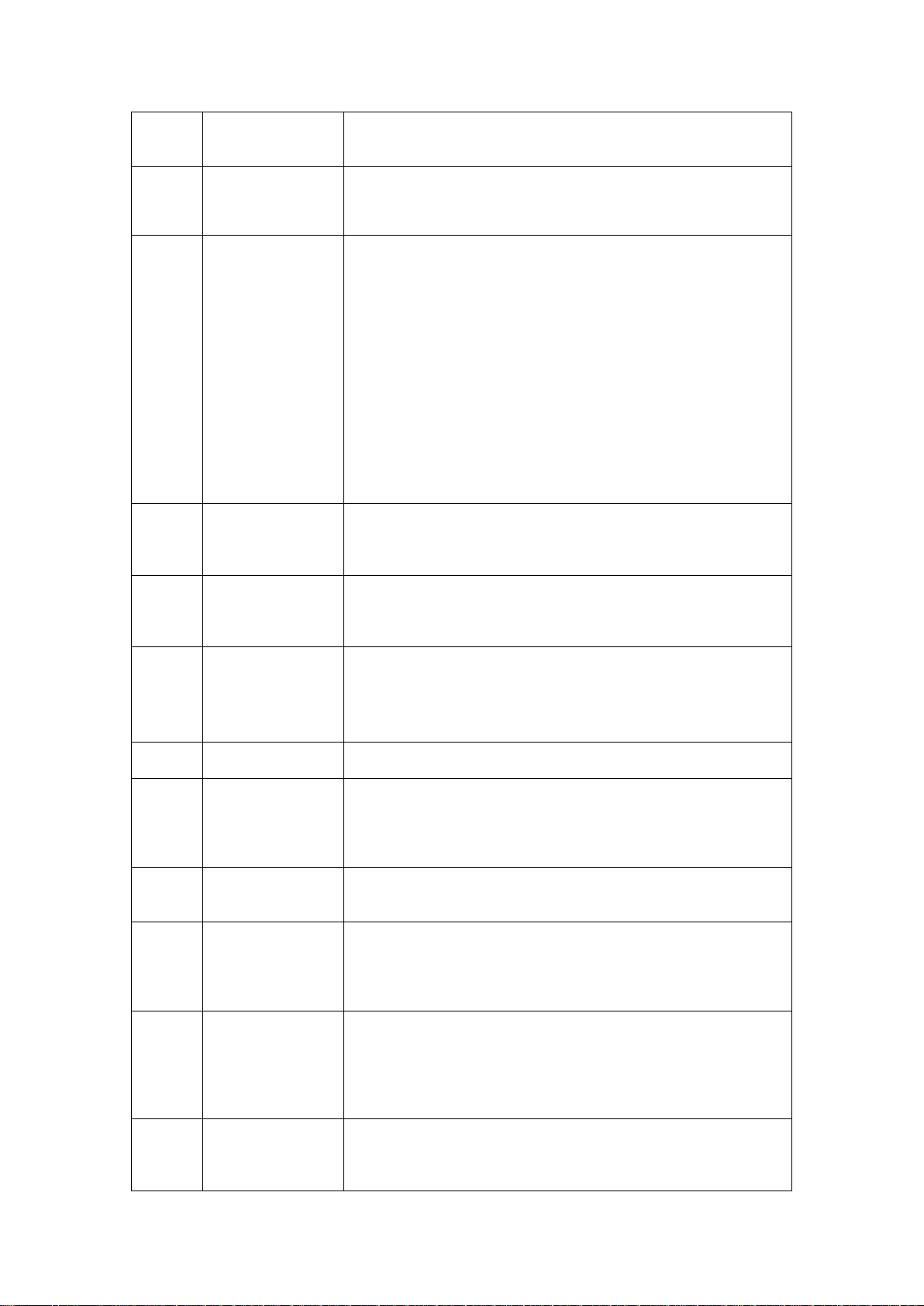
14
2
Pozycja GPS
Kropka w pobliżu strzałki odzwierciedla pozycję GPS ustaloną
za pośrednictwem odbiornika GPS. Patrz strona 15.
3
Planowana trasa
Planowana trasa wyświetlana jest w postaci pomarańczowej
linii.
4
Pola danych
Trzy pola danych informują o:
• Przewidywanym czasie przyjazdu do miejsca
docelowego.
• Pozostałym czasie podróży.
• Pozostałej odległości do miejsca docelowego.
Wartości domyślne możesz zmienić w menu Ustawienia
(strona 75). Ewentualnie naciśnij i przytrzymaj obszar, w
którym znajdują się pola danych.
Jeśli miejsce docelowe nie zostało wybrane, zamiast danych
wyświetlony będzie kierunek jazdy.
5
Podgląd
następnego
zakrętu
Informuje o następnym manewrze i jego dystansie. Patrz
strona 16.
6
Podgląd
drugiego
zakrętu
Informuje o typie drugiego manewru, o ile znajduje się w
pobliżu pierwszego. Patrz strona 16.
7
Następna ulica
Informuje o nazwie następnej ulicy. Patrz strona 16.
Jeśli wybrane zostało miejsce docelowe trasy, zobaczysz
numery pobliskich domów, o ile są dostępne.
8
Dźwięk
Ustaw głośność lub wycisz nawigację.
9
Menu miejsca
docelowego
Wyświetlane jest w pobliżu miejsca docelowego. Naciśnij je,
aby wyświetlić podsumowanie podróży, znaleźć miejsca w
okolicy miejsca docelowego, zapisać bieżącą lokalizację lub
zawiesić nawigację.
10
Ruch drogowy
Zawiera informacje powiązane z ruchem drogowym. Patrz
strona 48.
11
Informacje o
pasie ruchu
Na drogach wielopasmowych funkcja pokazuje pasy przed
Tobą oraz dostępne dzięki nim kierunki. Wyróżnione strzałki
odzwierciedlają pasy i kierunki, do których musisz się
dostosować. Patrz strona 18.
12
Ostrzeżenia o
punktach
alarmowych
Funkcja wyświetla rodzaje punktów alarmowych podczas
dojeżdżania do kamer bezpieczeństwa lub innych punktów
alarmowych, takich jak strefy w pobliżu szkół lub przejazdy
kolejowe. Upewnij się, że korzystanie z funkcji nie łamie prawa
w kraju, w którym zamierzasz jej używać. Patrz strona 74.
13
Ostrzeżenie o
ograniczeniu
prędkości
Informuje o bieżącej prędkości oraz o ograniczeniu prędkości
w przypadku jego przekroczenia. Patrz strona 74.

15
14
Znaki drogowe
ostrzegawcze
Wyświetla ostrzeżenia dotyczące bieżącej drogi (w tym
zagrożenia, ostre zakręty itp.). Patrz strona 74.
15
Drogowskaz
Pokazuje dostępne miejsca docelowe oraz numery dróg.
Patrz strona 18.
16
Usługi na
autostradach
Naciśnij przycisk, aby na autostradzie sprawdzić szczegóły
kilku kolejnych postojów z punktami usługowymi (stacje paliw,
restauracje). Patrz strona 20.
17
Menu Nawigacja
Naciśnij przycisk, aby otworzyć menu Nawigacja, skąd
przejdziesz do innych części nawigacji Alpine.
18
Nazwa ulicy
Wyświetla nazwę bieżącej ulicy. Naciskając przycisk,
przejdziesz do ekranu „Gdzie jestem?”. Patrz strona 68.
19
Obiekty 3D
Funkcja wyświetla wzgórza, góry, drogi, punkty orientacyjne
oraz budynki w 3D.
Jeśli dojeżdżasz do zjazdu z autostrady lub złożonego skrzyżowania, w przypadku którego
istnieją odpowiednie dane, mapę zastąpi obraz 3D skrzyżowania. Patrz strona 19.
Gdy wjedziesz do tunelu, mapę zastąpi poglądowy obraz tunelu. Patrz strona 19.
1.3.1 Ulice i drogi
Nawigacja Alpine pokazuje ulice w sposób podobny do drukowanych map drogowych. Ich
szerokość i kolory są uzależnione od stopnia ich ważności: z łatwością można odróżnić
autostradę od wąskiej ulicy.
1.3.2 Znaczniki pozycji GPS
Gdy dostępna jest pozycja GPS, nawigacja Alpine oznaczy Twoją bieżącą pozycję.
Domyślnie znacznikiem jest niebieska strzałka. Kropka w pobliżu strzałki odzwierciedla
pozycję GPS ustaloną za pośrednictwem odbiornika GPS.

16
Po wyborze nawigacji drogowej znaczniki bieżącej pozycji może nie pokazywać Twojego
dokładnego położenia GPS i kierunku jazdy. Jeśli drogi są w pobliżu, następuje wyrównanie
do najbliższej drogi, aby wyeliminować błędy pozycjonowania GPS. Kierunek ikony zostaje
wyrównany z kierunkiem drogi.
Jeśli wybierzesz nawigację terenową, znacznik bieżącej pozycji wskazuje dokładne położenie
GPS. Kierunek ikony wskazuje bieżący kierunek poruszania się.
1.3.3 Podgląd zakrętu i następna ulica
Podczas nawigowania po trasie górna sekcja widoku nawigacji Alpine zawiera informacje o
następnym zdarzeniu na trasie (manewrze), następnej ulicy oraz następnym mieście.
W polu w lewym górnym rogu wyświetlany jest następny manewr. Możesz sprawdzić zarówno
typ manewru (zakręt, rondo, zjazd z autostrady itp.), jak i dystans od bieżącej pozycji.
Mniejsza ikona informuje o typie drugiego manewru, o ile znajduje się w pobliżu pierwszego.
W przeciwnym wypadku wyświetlany jest tylko następny manewr. Naciśnij ikonę faktycznego
manewru, aby otworzyć jego dokładne odwzorowanie.
1.3.4 Zaplanowana trasa
Zaplanowana trasa jest trasą, według której obecnie podążasz. Gdy tylko ustawisz miejsce
docelowe, trasa będzie aktywna do jej usunięcia, dojazdu do miejsca docelowego lub
zawieszenia nawigacji. Oto sposoby wyświetlania tasy na ekranie nawigacji Alpine:
Symbol
Nazwa
Opis
Bieżąca pozycja
GPS
i punkt
początkowy
To Twoja bieżąca pozycja wyświetlona na mapie.
• Jeśli wybierzesz pojazd w celu przeliczenia trasy, a w
pobliżu będą drogi, strzałka przeskoczy do najbliższej
drogi.
• Zazwyczaj, jeśli dostępna jest pozycja GPS, trasa
będzie zaczynała się od bieżącej pozycji. Jeśli nie
istnieje prawidłowa pozycja GPS, nawigacja Alpine
ustawi za punkt początkowy ostatnią znaną pozycję.
Punkt trasy
(pośrednie
miejsce docelowe)
To pośrednie miejsce docelowe, do którego dojeżdżasz na
trasie, zanim osiągniesz ostateczne miejsce docelowe.

17
Miejsce docelowe
(punkt końcowy)
To ostatni punkt na trasie.
Kolor trasy
Trasa zawsze wyróżnia się z mapy swoim kolorem, zarówno
w schemacie kolorów dnia jak i nocy.
Ulice i drogi
wykluczone z
nawigacji
Możesz wybrać, czy pewne rodzaje dróg mają być
uwzględniane, czy omijane (strona 70). Jeśli nawigacja
Alpine nie ma możliwości ominięcia danej drogi, zostanie
ona uwzględniona w trasie i wyświetlona w innym kolorze
trasy niż pozostała część.
Drogi i ulice, na
których wystąpiły
zdarzenia
drogowe
Na odcinkach drogi mogą wystąpić zdarzenia drogowe.
Odpowiednie drogi i ulice są wówczas wyświetlane w innym
kolorze, a wzdłuż trasy pojawiają się małe symbole
przedstawiające rodzaj zdarzenia.
1.3.5 Ikony manewrów
W lewym górnym rogu znajduje się pole, w którym jest wyświetlany następny manewr.
Większość ikon manewrów jest bardzo intuicyjna. Poniższa tabela przedstawia niektóre
najczęściej wyświetlane punkty trasy:
Ikona
Funkcja
Zakręt w lewo.
Zakręt w prawo.
Zawrót.
Trzymaj się prawej.
Skręć ostro w lewo.
Trzymaj się lewej.
Jedź prosto przez skrzyżowanie.
Wjedź na rondo i zjedź pierwszym zjazdem
(następny manewr).

18
Wjedź na rondo (drugi manewr).
Wjedź na autostradę.
Zjedź z autostrady.
Wjedź na prom.
Zjedź z promu.
Dojazd do punktu trasy po prawej.
Dojazd do miejsca docelowego.
1.3.6 Informacje o pasie ruchu
Podczas nawigacji po drogach wielopasmowych ważna jest jazda odpowiednim pasem, aby
nie zboczyć z zaplanowanej trasy. Jeśli informacja o pasach jest dostępna na mapie,
nawigacja Alpine wyświetla pasy i ich kierunki za pomocą małych strzałek w dolnej części
mapy. Wyróżnione strzałki odzwierciedlają pasy i kierunki, do których musisz się dostosować.
1.3.7 Znaki drogowe
Jeśli są dostępne dodatkowe informacje, nawigacja Alpine zamiast strzałek wyświetla
drogowskazy u góry mapy. Kolor i stylistyka drogowskazów są podobne do prawdziwych
znaków, które możesz zobaczyć nad drogą lub na poboczu. Pokazują one dostępne miejsca
docelowe oraz numery dróg.
Wszystkie drogowskazy wyglądają podobnie podczas jazdy bez wyznaczonej trasy (gdy nie
ma zaplanowanej trasy). Podczas prowadzenia nawigacji po trasie tylko ten drogowskaz jest
wyświetlany w żywych kolorach, który prowadzi do właściwego pasa ruchu. Wszystkie inne
pasy są przyciemnione.
Jeśli chcesz ukryć aktualnie wyświetlane drogowskazy, naciśnij dowolny z nich, a
przywrócony zostanie standardowy widok nawigacji do czasu odbioru nowych informacji o
drogowskazie.

19
Ustawienia drogowskazów zmodyfikujesz w menu (strona 75).
1.3.8 Widok skrzyżowania
Jeśli dojeżdżasz do zjazdu z autostrady lub złożonego skrzyżowania, w przypadku którego
istnieją odpowiednie dane, mapę zastąpi obraz 3D skrzyżowania. Pasy, którymi się masz
poruszać, są oznaczone strzałkami. U góry ekranu wyświetlane są znaki drogowe z
dodatkowymi informacjami.
Jeśli chcesz ukryć aktualnie wyświetlane skrzyżowanie i wrócić do widoku nawigacji, naciśnij
obraz.
Widok skrzyżowania możesz wyłączyć w menu . Patrz strona 75.
1.3.9 Widok tunelu
Po wjeździe do tunelu mapę zastąpi poglądowy obraz tunelu, aby obrazy dróg i budynków na
powierzchni nie odwracały Twojej uwagi.
Podgląd z góry tunelu wyświetlony w oddzielnym oknie pomoże Ci śledzić swoje położenie.
Pozostały dystans w tunelu również zostanie wyświetlony.
Po opuszczeniu tunelu ponownie zostanie wyświetlona standardowa mapa.
Widok tunelu możesz wyłączyć w menu . Patrz strona 75.

20
1.3.10 Usługi na autostradach
Gdy prowadzisz po autostradzie, przycisk jest widoczny w prawym górnym rogu
widoku nawigacji. Naciśnij go, aby otworzyć panel szczegółów kilku następnych postojów z
punktami usługowymi (np. stacji paliw czy restauracji).
Naciśnij dowolny punkt, aby wyświetlić obszar zjazdu na mapie. Jeśli chcesz, możesz z
łatwością dodać ten punkt usługowy do punktów trasy.
Jeśli wyświetlisz inne typy miejsc na kolejnych kilku postojach, możesz zmienić ikony w menu
. Patrz strona 75.
1.3.11 Typy obiektów 3D
Nawigacja Alpine obsługuje następujące typy obiektów 3D:
Typ
Opis
Teren 3D
Nawigacja Alpine wyświetla wzgórza i góry 3D w widoku nawigacji, a
także odzwierciedla je, oznaczając kolorem i cieniami na mapie 2D.
Drogi powyżej
terenu
Drogi powyżej terenu to skomplikowane skrzyżowania i drogi
odizolowane w pionie (takie jak estakady czy mosty) wyświetlane w
trybie 3D.
Punkty
orientacyjne 3D
Punkty orientacyjne 3D odzwierciedlają przykuwające uwagę lub znane
obiekty.
Budynki 3D
Pełne modele 3D budynków miejskich, które przedstawiają rzeczywisty
rozmiar budynków i ich położenie na mapie.

21
1.3.12 Zdarzenia drogowe
Odcinki drogi, na które zdarzenia drogowe mają wpływ, są oznaczane na mapie różnymi
kolorami.
W prawym górnym rogu ekranu mogą być wyświetlane poniższe ikony:
Przycisk
Opis
Ikona jest wyświetlana, gdy nie odebrane zostały żadne zdarzenia drogowe.
Ikona jest wyświetlana, gdy zdarzenia drogowe zostały odebrane, ale nie mają
wpływu na zaplanowaną trasę.
Ikona informuje o następnym zdarzeniu drogowym i oczekiwanym opóźnieniu.
Ikona informuje o typie następnego zdarzenia drogowego, o ile nie będzie ono
wiązało się z opóźnieniami lub nie da się ustalić opóźnienia.
Więcej informacji znajdziesz na stronie 48.
1.4 Menu nawigacji
W widoku nawigacji naciśnij , aby otworzyć menu nawigacji.

22
Gdy jedziesz bez zaplanowanej trasy, widoczne będą poniższe pozycje menu:
Przycisk
Funkcja
Wybrać miejsce docelowe, wprowadzając adres lub jego współrzędne lub
wybierając miejsce, zapisaną lokalizację lub zapisaną trasę. Można również
wyszukać swoje ostatnie miejsca docelowe z historii.
Budowanie trasy z jednego lub większej ilości punktów trasy. Można również
zaplanować trasę niezależnie od aktualnej pozycji GPS, ustawiając nowy punkt
początkowy.
Sprawdź zdarzenia na drodze wpływające na Twoją trasę lub wyświetl historię
ruchu drogowego.
Dostęp do dodatkowych opcji i sprawdzanie informacji związanych z nawigacją.
Personalizacja sposobu działania oprogramowania nawigacji.
Tutaj możesz uzyskać dostęp do najnowszych darmowych map lub aktualizacji
oprogramowania.
Sekcja z informacjami zawiera informacje o produkcie. Zapoznaj się z licencją
na oprogramowanie i bazę danych dla użytkownika końcowego lub sprawdź
mapy i pozostałą zawartość aplikacji. Możesz również uzyskać dostęp do
statystyk zużycia programu.
Poza zaplanowaną trasą możesz korzystać również z poniższych pozycji menu:
Przycisk
Funkcja
Pozwala dodać pośrednie miejsce docelowe na trasie.
Wyświetl trasy alternatywne, aby ominąć części trasy lub uniknąć konkretnych
dróg, przez które przebiega zaplanowana trasa.
Wyświetl trasę w pełnej długości na mapie i sprawdź parametry trasy oraz
alternatywne trasy. Naciśnij , aby uzyskać dostęp do dodatkowych opcji,
takich jak symulacja lub preferencje trasy.

23
Pozwala usunąć trasę.
Usuwa następny punkt trasy lub całą trasę. Pozycja jest wyświetlana, gdy trasa
zawiera wiele punktów.
W menu nawigacji masz poniższe dodatkowe opcje:
Przycisk
Funkcja
Otwiera ekran z zapisanymi lokalizacjami, gdzie możesz zapisać lokalizację jako
ulubione miejsce docelowe lub edytować zapisaną lokalizację.
Ustaw głośność lub wycisz nawigację.
Przejdź do widoku 2D ( ), widoku 2D zwróconego na północ ( ) lub
wróć do trybu 3D.
Zawieś nawigację.
Wznów nawigację.
Uzyskaj dostęp do menu profili użytkownika, w którym utworzysz nowe profile
lub zmodyfikujesz istniejące. Jeśli wielu kierowców korzysta z jednego
urządzenia, mogą utworzyć własne profile ze spersonalizowanymi ustawieniami.
Przycisk menu będzie widoczny po wyświetleniu się widoku nawigacji. Naciśnij
pozycję, aby otworzyć menu nawigacji.
Przycisk Więcej na ekranie służy do wyświetlenia dodatkowych funkcji. Naciśnij
go, jeśli na ekranie chcesz otworzyć listę dodatkowych funkcji.
Naciśnij przycisk Wstecz, aby wrócić do poprzedniego ekranu. Możesz również
nacisnąć i przytrzymać przycisk, aby szybko wrócić do widoku nawigacji z
innego ekranu.

24
2 Ostrzeżenia i informacje dotyczące bezpieczeństwa
System nawigacji umożliwia określenie drogi do wybranego miejsca docelowego przy użyciu
podłączonego odbiornika GPS. Nawigacja Alpine nie przekazuje pozycji GPS użytkownika,
tak więc inne osoby nie będą mogły śledzić drogi przebytej przez Ciebie.
Na wyświetlacz można spoglądać tylko wtedy, gdy jest to bezpieczne. Kierowcom
samochodu zalecamy uruchomienie produktu Alpine przed rozpoczęciem podróży. Zaplanuj
trasę przed wyjazdem. Jeśli musisz zmienić ustawienia trasy, zatrzymaj się.
Musisz przestrzegać zasad ruchu drogowego. Jeśli zjedziesz z trasy zalecanej przez
nawigację Alpine instrukcje zostaną dostosowane do nowej trasy.

25
3 Obsługa nawigacji
Domyślnie nawigacja Alpine oblicza trasy, korzystając z sieci drogowej map dostarczonych z
produktem.
Możesz ustawić miejsce docelowe i wyruszyć bezpośrednio do niej (standardowa nawigacja),
jeśli chcesz jechać od razu do celu.
Możesz również zaplanować trasę niezależnie od aktualnej pozycji GPS, a nawet bez
dostępu do sygnału GPS. Aby skorzystać z funkcji, musisz najpierw ustawić nowy punkt
początkowy w menu trasy wielopunktowej. W takim przypadku prowadzenie jest zawieszone,
a trasa nie jest przeliczana po odbiorze nowej pozycji. Patrz strona 50.
Możesz planować trasy z wieloma miejscami docelowymi, wybierając pierwsze i drugie
miejsce docelowe, a następnie dodając je do trasy. Możesz dodać tyle miejsc docelowych, ile
potrzebujesz. Patrz strona 46.
Nawigacja Alpine sprawdzi się również w terenie. Patrz strona 59.
3.1 Wybór miejsca docelowego
Miejsce docelowe ustawisz w jeden z poniższych sposobów:
• Wyszukiwanie kompleksowe służy do przeszukiwania różnych typów miejsc
docelowych jednocześnie (patrz strona 25).
• Wprowadzenie pełnego adresu lub części adresu, np. nazwy ulicy bez numeru domu
(patrz strona 28).
• Wybór miejsca jako miejsca docelowego (patrz strona 34).
• Wybór uprzednio zapisanej lokalizacji jako miejsca docelowego (patrz strona 40).
• Wybór lokalizacji z historii uprzednio ustawionych miejsc docelowych (patrz strona 41).
• Wybór uprzednio zapisanej trasy (patrz strona 43).
• Wprowadzenie współrzędnych lub miejsca docelowego (patrz strona 43).
• Wybór lokalizacji na mapie (patrz strona 45).
• Planowanie trasy wielopunktowej (patrz strona 45).
3.1.1 Wyszukiwanie kompleksowe
Istnieje wiele sposobów konfiguracji miejsca docelowego. Możesz zainicjować oddzielne
wyszukiwanie adresów, miejsc, zapisanych lokalizacji lub ostatnich miejsc docelowych, ale
najszybszym sposobem wyszukania pożądanego miejsca jest wyszukiwanie kompleksowe.
Aby rozpocząć wyszukiwanie kompleksowe, wykonaj poniższe kroki:
1. Naciśnij w widoku nawigacji, aby uzyskać dostęp do menu nawigacji.
2. Naciśnij .

26
3. Naciśnij . Pole wprowadzania jest widoczne u góry ekranu. Po
prawej widnieje obszar wyszukiwania, miasto, wokół którego przeszukiwane są
lokalizacje. Domyślnym obszarem wyszukiwania jest Twoja okolica. Aby rozpocząć
wyszukiwanie lokalne, pomiń następny krok.
4. Aby przeszukać inny obszar, naciśnij pole wprowadzania w obszarze wyszukiwania i
za pomocą klawiatury wprowadź nazwę nowego obszaru wyszukiwania (krok
opcjonalny).
Wyniki uzyskasz po wprowadzeniu zaledwie kilku liter. W polu wprowadzania jest
zawsze wyświetlana najbardziej prawdopodobna nazwa miejscowości dostosowana do
wprowadzonego tekstu.
a. Jeśli nowy obszar wyszukiwania znajduje się w innym kraju, zacznij od
wprowadzenia kraju i miasta. Zwykle wystarczy wprowadzić pierwsze kilka liter
kraju lub miasta. Możesz wprowadzać również konwencjonalne skróty.
b. Naciśnij , aby wyświetlić całą listę dopasowanych wyników.
5. Po wyświetleniu się odpowiedniego obszaru wyszukiwania zacznij od nazwy, adresu
lub kategorii miejsca docelowego, którego szukasz.
6. Naciśnij , aby przejść do ekranu wyników. Na liście będą
wszystkie wyniki bez względu na typ. Adresy, miejsca, kategorie miejsc, zapisane
lokalizacje i ostatnie miejsca docelowe są wymieszane na jednej liście. Możesz od
razu ustawić wynik jako miejsce docelowe lub zawęzić listę wyszukanych pozycji do
elementów jednego typu (np. do miejsc).

27
7. Możesz również nacisnąć z prawej strony listy i naciśnij odpowiedni przycisk,
aby zawęzić listę wyników wyszukiwania według typu (liczba na odpowiedniej ikonie
odzwierciedla liczbę pasujących wyników):
• Naciśnij , aby wyświetlić listę ostatnich miejsc docelowych o dopasowanej
nazwie lub dopasowanym adresie.
• Naciśnij , aby wyświetlić listę zapisanych lokalizacji o dopasowanej
nazwie.
• Naciśnij , aby wyświetlić listę dopasowanych adresów.
• Naciśnij , aby wyświetlić listę dopasowanych nazw kategorii miejsc.
Przewiń listę i wybierz jedną z kategorii. Uzyskasz listę miejsc z kategorii
uporządkowaną według odległości od Twojej bieżącej pozycji.
• Naciśnij , aby wyświetlić listę dopasowanych miejsc uporządkowanych
według odległości od bieżącej pozycji.
• Jeśli produkt zawiera miejsca od wielu dostawców danych, możesz zawęzić
listę, wyświetlając wyniki od wybranego dostawcy (ustawienie opcjonalne).
Znajdź logo dostawców. Naciśnij jedno z nich, aby wyświetlić miejsca od
dostawcy.
Wskazówka!
Aby wyszukać skrzyżowanie w wyszukiwaniu kompleksowym, wprowadź
nazwy ulic połączone symbolem „&”. Nie musisz używać spacji przed
znakiem separatora ani po nim. Możesz na przykład wyszukać
skrzyżowanie Collins Street i Douglas Avenue, wprowadzając ciągi, takie
jak „Collins St & Douglas Ave”, „Collins & DouglasAve” czy „Col&Doug”. Im
większa precyzja frazy, tym mniejsza liczba niedopasowanych wyników.
Jeśli wprowadzisz frazę „Collins St&”, wyświetlone zostaną wszystkie
skrzyżowania z ulicą Collins Street, po czym możliwy będzie wybór
jednego wyniku z listy.
8. Po wyborze miejsca docelowego wyświetlona zostanie mapa na pełnym ekranie z
wybranym punktem po środku. Jeśli będzie to konieczne, naciśnij inne miejsce mapy,
aby zmodyfikować miejsce docelowe. Kursor ( ) zostanie wyświetlony w nowej
lokalizacji.
9. Sprawdź ustawienia typów dróg oraz zmień je, jeśli okaże się to konieczne.

28
10. Naciśnij , aby potwierdzić miejsce docelowe, lub naciśnij ,
aby wybrać inne miejsce docelowe.
11. Trasa zostanie przeliczona, a na mapie wyświetlona zostanie całość trasy. Od tego
momentu możliwy będzie dostęp do informacji o trasie oraz trasach alternatywnych.
Naciśnij , aby zmodyfikować parametry trasy, lub naciśnij ,
aby rozpocząć podróż.
3.1.2 Wybór adresu
Jeśli znasz przynajmniej część adresu, wyszukiwanie jest najszybszym sposobem ustalania
miejsca docelowego.
Na tym samym ekranie znajdziesz adres, wprowadzając poniższe informacje:
• Dokładny adres, w tym numer domu (patrz strona 28).
• Centrum miasta (patrz strona 30).
• Środek ulicy (patrz strona 31).
• Skrzyżowanie (patrz strona 32).
• W przypadku jednej z powyższych pozycji zacznij wyszukiwanie od kodu pocztowego
(patrz strona 33).
3.1.2.1 Wprowadzanie adresu
Aby wprowadzić adres jako miejsce docelowe, wykonaj poniższe kroki:
1. Naciśnij w widoku nawigacji, aby uzyskać dostęp do menu nawigacji.
2. Naciśnij i .
3. Domyślnie nawigacja Alpine proponuje kraj i miasto, w którym jesteś (ewentualnie kraj
i miasto ostatniej znanej pozycji, jeśli nie ma dostępu do sygnału GPS). Jeśli okaże się
to konieczne, zmień kraj, wykonując poniższe kroki:
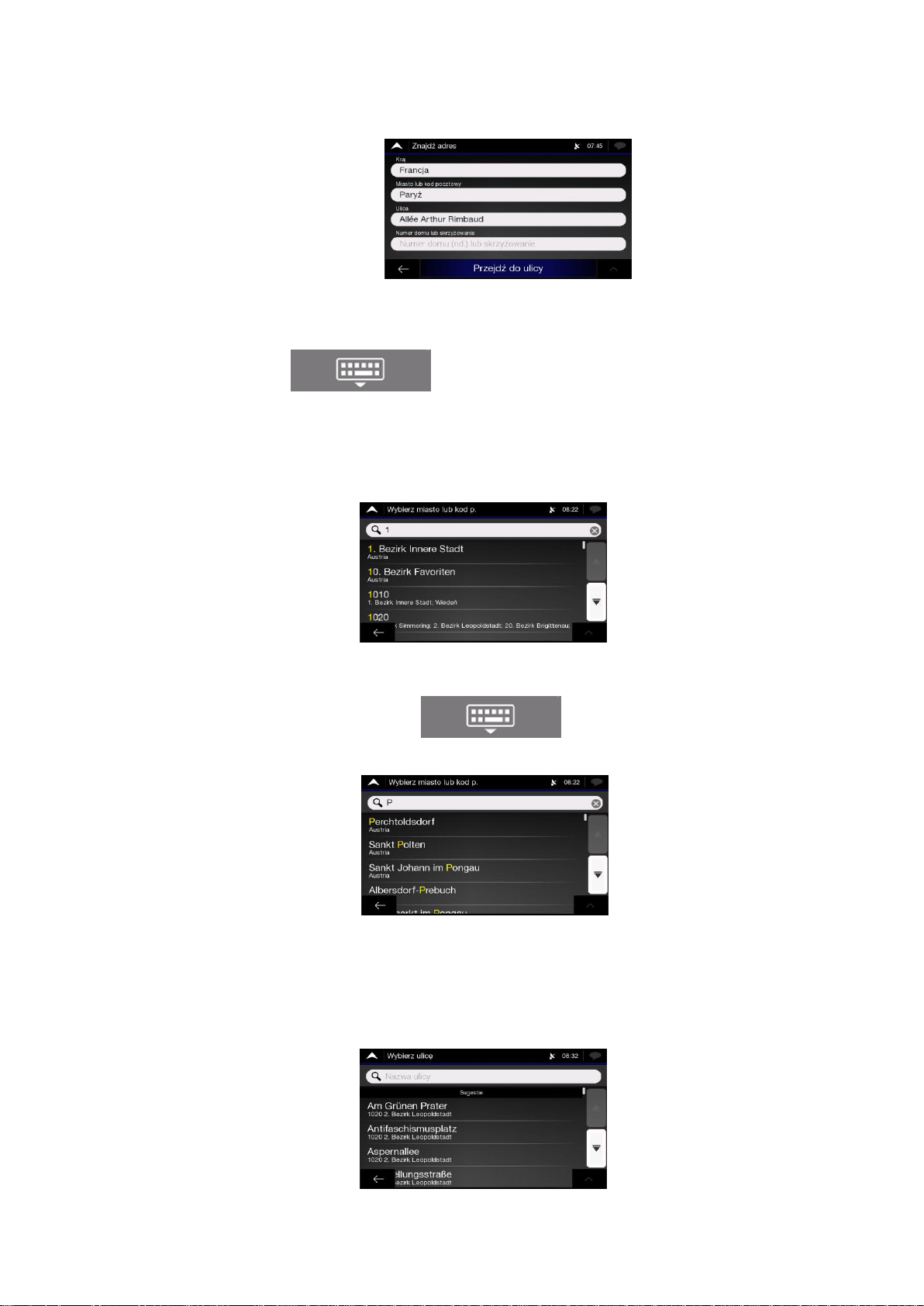
29
a. Naciśnij pole kraju.
b. Na ekranie wyboru kraju możesz od razu wybrać kraj z listy pod polem
wprowadzania lub wprowadzić kilka pierwszych liter kraju, korzystając z
klawiatury.
c. Naciśnij , aby otworzyć listę wyników i wybrać kraj z listy.
4. Jeśli okaże się to konieczne, wybierz nowe miasto, wykonując poniższe kroki:
a. Naciśnij pole miasta lub kodu pocztowego.
b. Na ekranie miasta lub kodu pocztowego możesz wybrać miasto z listy
sugerowanych pozycji (funkcja opcjonalna).
c. W przeciwnym wypadku zacznij od wprowadzenia kilku pierwszych liter miasta.
Na liście wyświetlone zostaną pozycje dopasowane do ciągu.
d. Aby otworzyć listę, naciśnij i wybierz miasto.
5. Wprowadź nazwę ulicy, wykonując poniższe kroki:
a. Naciśnij pole nazwy ulicy.
b. Na ekranie ulicy możesz wybrać ulicę z listy sugerowanych pozycji (funkcja
opcjonalna).

30
c. W przeciwnym wypadku zacznij wprowadzać nazwę ulicy, korzystając z
klawiatury. Na liście wyświetlone zostaną pozycje dopasowane do ciągu.
d. Naciśnij , aby otworzyć listę wyników. Wybierz ulicę z listy.
6. Na pełnym ekranie wyświetlona zostanie mapa z wybranym punktem po środku. Jeśli
będzie to konieczne, naciśnij inne miejsce mapy, aby zmodyfikować miejsce docelowe.
Kursor ( ) zostanie wyświetlony w nowej lokalizacji.
7. Sprawdź ustawienia typów dróg oraz zmień je, jeśli okaże się to konieczne.
8. Naciśnij , aby potwierdzić miejsce docelowe. Możesz również
wybrać pobliski punkt na mapie lub nacisnąć , aby wybrać inne miejsce
docelowe.
9. Trasa zostanie przeliczona, a na mapie wyświetlona zostanie całość trasy. Od tego
momentu możliwy będzie dostęp do informacji o trasie oraz trasach alternatywnych.
Naciśnij , aby zmodyfikować parametry trasy, lub naciśnij ,
aby rozpocząć podróż.
3.1.2.2 Wybór centrum miasta
Centrum miasta nie jest jego geometrycznym środkiem, jedynie punktem wybranym
arbitralnie przez twórców mapy. W miastach i wioskach jest to zwykle najważniejsze
skrzyżowanie, a w większych miastach jedno z najważniejszych skrzyżowań.

31
1. Przejdź do menu , i zmodyfikuj kraj zgodnie z wcześniejszymi
zaleceniami (strona 28), o ile masz taką potrzebę.
2. Jeśli okaże się to konieczne, wybierz nowe miasto, wykonując poniższe kroki:
a. Naciśnij pole miasta lub kodu pocztowego.
b. Na ekranie miasta lub kodu pocztowego możesz wybrać miasto z listy
sugerowanych pozycji (funkcja opcjonalna).
c. W przeciwnym wypadku zacznij od wprowadzenia kilku pierwszych liter miasta.
Na liście wyświetlone zostaną pozycje dopasowane do ciągu.
d. Aby otworzyć listę, naciśnij i wybierz miasto.
3. Naciśnij . Dzięki temu centrum wyświetlonego miasta stanie się
punktem docelowym trasy.
3.1.2.3 Wybór środka ulicy
Aby nawigować do środka ulicy bez wprowadzania numeru domu, wykonaj poniższe
czynności:
1. Przejdź do menu , i wybierz kraj oraz miasto zgodnie z
wcześniejszym opisem. Wyświetlony zostanie ekran wyboru ulicy.
2. Wprowadź nazwę ulicy, wykonując poniższe kroki:
a. Naciśnij pole nazwy ulicy.

32
b. Na ekranie mulicy możesz od razu wybrać ulicę z listy sugerowanych pozycji
(funkcja opcjonalna).
c. W przeciwnym wypadku zacznij wprowadzać nazwę ulicy, korzystając z
klawiatury. Na liście wyświetlone zostaną pozycje dopasowane do ciągu.
d. Naciśnij , aby otworzyć listę wyników. Wybierz ulicę z listy.
3. Zamiast wprowadzać numer domu, naciśnij . Środek ulicy stanie
się miejscem docelowym.
3.1.2.4 Wybór skrzyżowania w mieście
Aby nawigować do skrzyżowania, wykonaj poniższe kroki:
1. Przejdź do menu , i wybierz kraj oraz miasto zgodnie z
wcześniejszym opisem.
2. Wprowadź nazwę ulicy, wykonując poniższe kroki:
a. Naciśnij pole nazwy ulicy.
b. Na ekranie ulicy możesz wybrać ulicę z listy sugerowanych pozycji (funkcja
opcjonalna).
c. W przeciwnym wypadku zacznij wprowadzać nazwę ulicy, korzystając z
klawiatury. Na liście wyświetlone zostaną pozycje dopasowane do ciągu.
d. Naciśnij , aby otworzyć listę wyników. Wybierz ulicę z listy.

33
3. Naciśnij numer domu lub pole krzyżującej się ulicy, przejrzyj listę krzyżujących się ulic
lub zacznij od wprowadzenia nazwy ulicy w odpowiednim polu. Wybierz pozycję z listy.
3.1.2.5 Wybór miejsca docelowego na podstawie kodu pocztowego
Możesz również wybrać dowolne miejsce docelowe, wprowadzając kod pocztowy, zamiast
nazwy miasta. Aby wybrać kod pocztowy, wykonaj poniższe kroki:
1. Przejdź do menu , i zmodyfikuj kraj zgodnie z wcześniejszymi
zaleceniami (strona 28), o ile masz taką potrzebę.
2. Naciśnij pole miasta lub kodu pocztowego.
3. Wprowadź kod pocztowy, wykonując poniższe kroki:
a. Naciśnij , aby otworzyć klawiaturę numeryczną.
b. Zacznij wprowadzać kod pocztowy.
c. Naciśnij , aby otworzyć listę wyników.
d. Znajdź pożądane miejsce.
4. Kontynuuj wyszukiwanie zgodnie z powyższymi zaleceniami (strona 28).

34
3.1.3 Wybór miejsca zainteresowania
Miejsca zainteresowania (miejsca) wyszukasz w menu .
Na tym samym ekranie znajdziesz miejsce, wybierając jedną z poniższych opcji:
• Często wyszukiwane typy miejsc znajdziesz, szybko przeszukując kategorie (patrz
strona 34).
• Możesz wyszukać miejsca według nazwy (patrz strona 37).
• Możesz wyszukać miejsca według kategorii (patrz strona 36).
W sytuacji zagrożenia możesz znaleźć pomoc w swojej okolicy (patrz strona 39).
3.1.3.1 Szybkie przeszukiwanie kategorii
Funkcja szybkiego przeszukiwania pomoże Ci w krótszym czasie znaleźć najczęściej
wybierane typy miejsc. Wykonaj poniższe czynności:
1. Naciśnij w widoku nawigacji, aby uzyskać dostęp do menu nawigacji.
2. Naciśnij i .
Wyświetlone zostaną następujące kategorie wyszukiwania:
• : Jeśli istnieje zaplanowana trasa, wzdłuż trasy
wyszukiwane są stacje paliw.
• : Jeśli istnieje zaplanowana trasa, wokół miejsca
docelowego wyszukiwane jest zakwaterowanie.
• : Jeśli istnieje zaplanowana trasa, wzdłuż trasy
wyszukiwane są restauracje.
• : Jeśli istnieje zaplanowana trasa, wokół miejsca
docelowego wyszukiwane są parkingi.
Jeśli nie zaplanowano trasy (nie wybrano miejsca docelowego), wyszukiwanie
obejmuje okolice bieżącej pozycji. Jeśli bieżąca pozycja również nie jest niedostępna
(brak sygnału GPS), wyszukiwane są miejsca wokół ostatniej znanej pozycji.

35
3. Naciśnij dowolny z przycisków wyszukiwania, aby natychmiast uzyskać listę miejsc.
4. Miejsca na liście można uporządkować według odległości do bieżącej pozycji lub
ostatniej znanej pozycji, od miejsca docelowego lub według długości niezbędnego
objazdu. Aby zmienić kolejność listy, naciśnij .
5. Możesz również nacisnąć , aby dodatkowo przefiltrować listę
wyników (funkcja opcjonalna).
6. Przejrzyj listę aplikacji i naciśnij jedną z pozycji na liście. Na pełnym ekranie
wyświetlona zostanie mapa z wybranym punktem po środku. U góry ekranu
wyświetlone zostaną dane, nazwa i adres miejsca.
7. Naciśnij , aby wyświetlić szczegóły wybranego miejsca lub zapisać lokalizację.
Jeśli istnieje numer telefonu zapisany w przypadku miejsca, możesz wykonać
połączenie na ten numer, naciskając zielony przycisk u dołu.
8. Jeśli będzie to konieczne, naciśnij inne miejsce mapy, aby zmodyfikować miejsce
docelowe. Kursor ( ) zostanie wyświetlony w nowej lokalizacji.
9. Sprawdź ustawienia typów dróg oraz zmień je, jeśli okaże się to konieczne.
10. Naciśnij , aby potwierdzić miejsce docelowe. Możesz również
wybrać pobliski punkt na mapie lub nacisnąć , aby wybrać inne miejsce
docelowe.
11. Trasa zostanie przeliczona, a na mapie wyświetlona zostanie całość trasy. Od tego
momentu możliwy będzie dostęp do informacji o trasie oraz trasach alternatywnych.
Naciśnij , aby zmodyfikować parametry trasy, lub naciśnij ,
aby rozpocząć podróż.

36
3.1.3.2 Wyszukiwanie według kategorii
Aby wyszukać miejsca według kategorii i podkategorii, wykonaj poniższe czynności:
1. Naciśnij w widoku nawigacji, aby uzyskać dostęp do menu nawigacji.
2. Naciśnij i .
3. Naciśnij .
4. Wybierz obszar, wokół którego rozpocznie się wyszukiwanie miejsca, naciskając
. Domyślnie obszar wyszukiwania znajduje się wokół bieżącej
pozycji, a jeśli nie jest ona dostępna, wokół ostatniej znanej pozycji. W takim
przypadku poniższa lista zostanie uporządkowana według odległości od tej pozycji.
• Naciśnij , aby rozpocząć wyszukiwanie wzdłuż
zaplanowanej trasy zamiast wokół konkretnego punktu. Funkcja przydaje się do
wyszukiwania postojów, np. stacji paliw lub restauracji, przy jednoczesnej
minimalizacji objazdów (lista wyników zostanie uporządkowana według długości
niezbędnego objazdu).
• Naciśnij , aby wyszukać miejsce wokół miejsca docelowego
zaplanowanej trasy. (lista wyników zostanie uporządkowana według odległości
od miejsca docelowego).
• Naciśnij , aby wyszukać miejsce w wybranym mieście. (lista
wyników zostanie uporządkowana według odległości od centrum wybranego
miasta).
5. Jeśli wybierzesz , wybierz miasto, które chcesz przeszukać
(funkcja opcjonalna).

37
5. Wybierz jedną z głównych kategorii miejsc (np. Zakwaterowanie), a następnie przejrzyj
podkategorie (np. Hotel lub Motel), aby znaleźć miejsce docelowe.
6. Możesz wyłączyć widok kategorii na każdym poziomie, aby wyświetlić wszystkie
miejsca wokół wybranej lokalizacji lub wzdłuż wybranej trasy.
7. Miejsca na liście możesz (opcjonalnie) uporządkować według następujących kryteriów:
• Nazwa
• Odległość od bieżącej lub ostatniej znanej pozycji
• Odległość od wybranego miasta
• Odległość od miejsca docelowego
• Długość niezbędnego objazdu.
Naciśnij , aby zmienić kolejność na liście.
9. Przejrzyj listę aplikacji i naciśnij jedną z pozycji na liście. Na pełnym ekranie
wyświetlona zostanie mapa z wybranym punktem po środku. U góry ekranu
wyświetlone zostaną dane, nazwa i adres miejsca.
10. Odbędzie się dalszy standardowy proces wyszukiwania miejsc. Patrz strona 34.
3.1.3.3 Wyszukiwanie według nazwy
Aby wyszukać miejsce według nazwy, przeglądać różne kategorie miejsc lub połączyć obie
metody wyszukiwania, wykonaj poniższe kroki:
1. Naciśnij w widoku nawigacji, aby uzyskać dostęp do menu nawigacji.
2. Naciśnij i .

38
3. Naciśnij , aby otworzyć okno wyszukiwania według nazwy lub
kategorii.
4. Wybierz obszar, wokół którego rozpocznie się wyszukiwanie miejsca. Domyślnie
obszar wyszukiwania znajduje się wokół bieżącej pozycji, a jeśli nie jest ona dostępna,
wokół ostatniej znanej pozycji. W takim przypadku lista wyników zostanie
uporządkowana według odległości od tej pozycji. Naciśnij , aby
wybrać jeden z poniższych obszarów wyszukiwania:
• Naciśnij , aby wyszukać miejsce w wybranym mieście. (lista
wyników zostanie uporządkowana według odległości od centrum wybranego
miasta).
• Naciśnij , aby wyszukać miejsce wokół miejsca docelowego
zaplanowanej trasy. (lista wyników zostanie uporządkowana według odległości
od miejsca docelowego).
• Naciśnij , aby rozpocząć wyszukiwanie wzdłuż
zaplanowanej trasy zamiast wokół konkretnej pozycji. Funkcja przydaje się do
wyszukiwania postojów, np. stacji paliw lub restauracji, przy jednoczesnej
minimalizacji objazdów (lista wyników zostanie uporządkowana według długości
niezbędnego objazdu).
5. Jeśli wybierzesz , wybierz miasto, które chcesz przeszukać
(funkcja opcjonalna).
Możesz wyszukać nazwę miejsca we wszystkich kategoriach, wykonując poniższe kroki:
1. Naciśnij . Korzystając z klawiatury, zacznij wprowadzać nazwę
miejsca, lub przejrzyj kategorie.

39
2. Po wprowadzeniu kilku liter naciśnij , aby otworzyć listę miejsc lub
kategorii miejsc z nazwami zawierającymi wprowadzony ciąg znaków.
3. Przejrzyj listę, jeśli chcesz, i naciśnij pożądaną pozycję na liście. Na pełnym ekranie
wyświetlona zostanie mapa z wybranym punktem po środku. U góry ekranu
wyświetlone zostaną dane, nazwa i adres miejsca.
4. Odbędzie się dalszy standardowy proces wyszukiwania miejsc. Patrz strona 34.
3.1.3.4 Znajdowanie pomocy w pobliżu
Aby szybko wyszukać pomoc w pobliżu, wykonaj poniższe kroki:
1. Naciśnij w widoku nawigacji, aby uzyskać dostęp do menu nawigacji.
2. Naciśnij i .
Miejsca w poniższych wstępnie ustawionych kategoriach wyszukiwania można
wyszukać wokół bieżącej pozycji (lub wokół ostatniej znanej pozycji, jeśli bieżąca
pozycja jest niedostępna):
• : Naprawa samochodu i pomoc drogowa
• : Usługi medyczne i ratunkowe
• : Komisariaty policji

40
• : Stacje paliw
3. Naciśnij dowolny z przycisków wyszukiwania, aby natychmiast uzyskać listę miejsc
wybranego typu.
4. Miejsca na liście możesz (opcjonalnie) uporządkować według następujących kryteriów:
• Według odległości od bieżącej lub ostatniej znanej pozycji
• Według nazwy.
Naciśnij , aby zmienić kolejność na liście.
5. Przejrzyj listę aplikacji i naciśnij jedną z pozycji na liście. Na pełnym ekranie
wyświetlona zostanie mapa z wybranym punktem po środku. U góry ekranu
wyświetlone zostaną dane, nazwa i adres miejsca.
6. Odbędzie się dalszy standardowy proces wyszukiwania miejsc. Patrz strona 34.
3.1.4 Wybór zapisanej lokalizacji
Aby wybrać lokalizację zapisaną wcześniej, (strona 56), wykonaj poniższe kroki:
1. Naciśnij w widoku nawigacji, aby uzyskać dostęp do menu nawigacji.
2. Naciśnij i .
3. Wyświetlona zostanie lista zapisanych lokalizacji. Zawiera ona dwie wstępnie
ustawione kategorie: Dom i Praca.
4. Naciśnij lokalizację, którą chcesz ustawić jako miejsce docelowe. Możesz również
przejrzeć listę w poszukiwaniu dodatkowych wyników.
5. Możesz również nacisnąć , aby przejść do edycji i zmienić nazwy zapisanych
lokalizacji lub usunąć wybrane lokalizacje (funkcja opcjonalna).
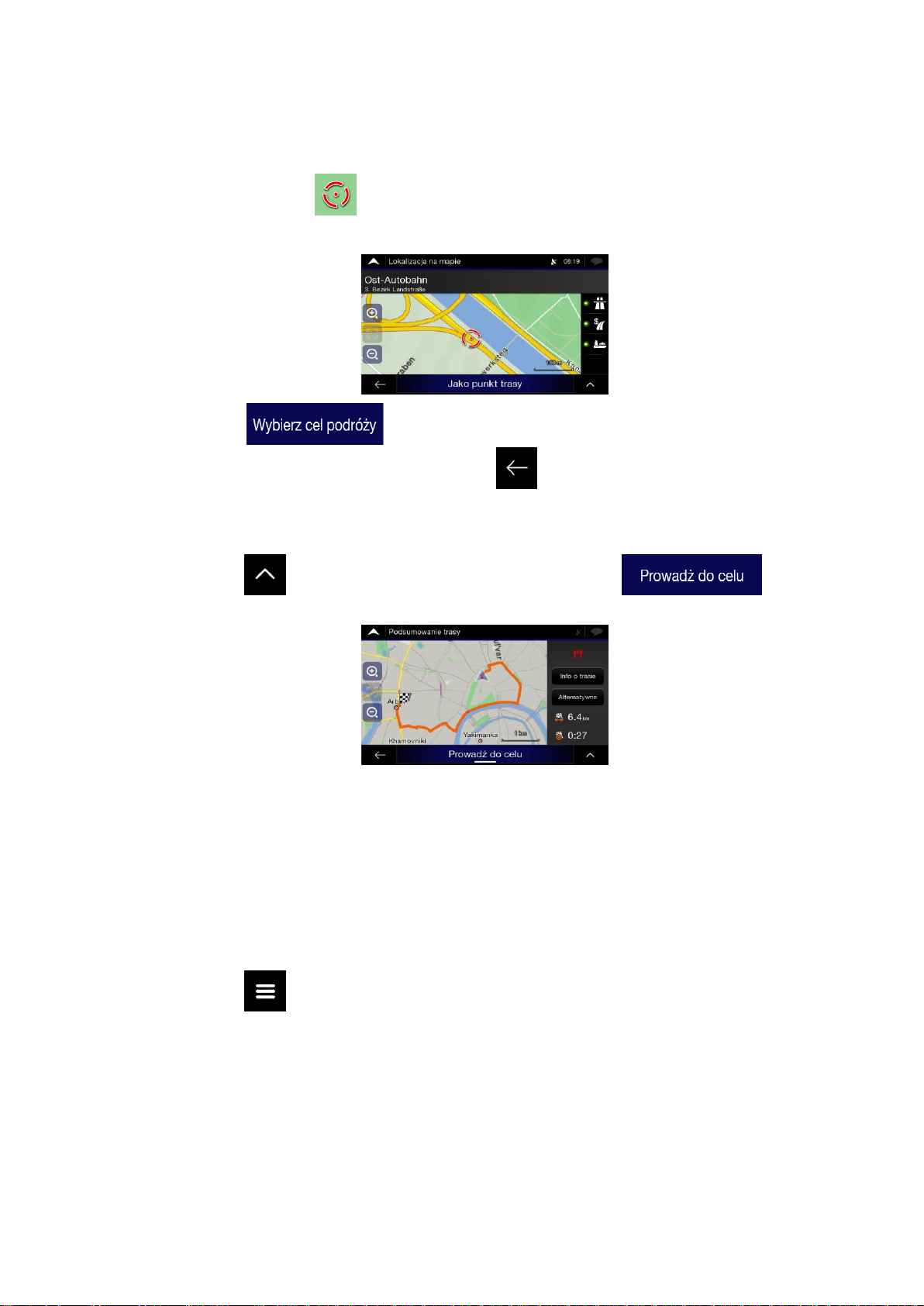
41
6. Gdy wybierzesz zapisaną lokalizację jako miejsce docelowe, wyświetlona zostanie
zajmująca cały ekran mapa z wybranym punktem po środku.
7. Jeśli będzie to konieczne, naciśnij inne miejsce mapy, aby zmodyfikować miejsce
docelowe. Kursor ( ) zostanie wyświetlony w nowej lokalizacji.
8. Sprawdź ustawienia typów dróg oraz zmień je, jeśli okaże się to konieczne.
9. Naciśnij , aby potwierdzić miejsce docelowe. Możesz również
wybrać pobliski punkt na mapie lub nacisnąć , aby wybrać inne miejsce
docelowe.
10. Trasa zostanie przeliczona, a na mapie wyświetlona zostanie całość trasy. Od tego
momentu możliwy będzie dostęp do informacji o trasie oraz trasach alternatywnych.
Naciśnij , aby zmodyfikować parametry trasy, lub naciśnij ,
aby rozpocząć podróż.
3.1.5 Wybór pozycji z historii
Miejsca docelowe używane wcześniej będą wyświetlane na liście Historia. Inteligentna
historia oferuje takie lokalizacje spośród poprzednich miejsc docelowych, korzystając z
parametrów, takich jak aktualna pora dnia, dzień tygodnia czy bieżąca lokalizacja. Im częściej
używasz oprogramowania nawigacji, tym lepiej urządzenie będzie w stanie odgadnąć
pożądaną lokalizację. Aby wybrać pozycję z historii, wykonaj poniższe kroki:
1. Naciśnij w widoku nawigacji, aby uzyskać dostęp do menu nawigacji.

42
2. Naciśnij . Dwie pozycje z inteligentnej historii zostaną wyświetlone na ekranie
nowej trasy, aby ułatwić dostęp. Możesz wybrać jeden z punktów jako miejsce
docelowe.
3. Aby otworzyć wszystkie pozycje z historii, naciśnij . Wyświetlona zostanie lista
ostatnich miejsc docelowych. Lista zaczyna się od trzech lokalizacji, których wybór jest
najbardziej prawdopodobny w oparciu o uprzednio konfigurowane trasy (inteligentna
historia). Pozostałe miejsca docelowe są uporządkowane według czasu ostatniego
wyboru. Możesz również przewinąć listę w dół, aby odnaleźć wcześniejsze miejsca
docelowe.
4. Wybierz miejsce docelowe z listy.
5. Na pełnym ekranie wyświetlona zostanie mapa z wybranym punktem po środku. Jeśli
będzie to konieczne, naciśnij inne miejsce mapy, aby zmodyfikować miejsce docelowe.
Kursor ( ) zostanie wyświetlony w nowej lokalizacji.
6. Sprawdź ustawienia typów dróg oraz zmień je, jeśli okaże się to konieczne.
7. Naciśnij , aby potwierdzić miejsce docelowe. Możesz również
wybrać pobliski punkt na mapie lub nacisnąć , aby wybrać inne miejsce
docelowe.
8. Trasa zostanie przeliczona, a na mapie wyświetlona zostanie całość trasy. Od tego
momentu możliwy będzie dostęp do informacji o trasie oraz trasach alternatywnych.
Naciśnij , aby zmodyfikować parametry trasy, lub naciśnij ,
aby rozpocząć podróż.

43
3.1.6 Wybór zapisanej trasy
Na liście wyświetlone zostaną wcześniej zapisane trasy. Aby wybrać poprzednią trasę,
wykonaj poniższe kroki:
1. Naciśnij w widoku nawigacji, aby uzyskać dostęp do menu nawigacji.
2. Naciśnij i .
3. Wyświetlona zostanie lista zapisanych tras. Możesz również przewinąć listę w dół, aby
odnaleźć wcześniejsze trasy.
4. Wybierz trasą, a wyświetlony zostanie ekran trasy wielopunktowej. Możesz również
zmodyfikować zapisaną trasę. W przeciwnym wypadku naciśnij .
5. Trasa zostanie przeliczona, a na mapie wyświetlona zostanie całość trasy. Od tego
momentu możliwy będzie dostęp do informacji o trasie oraz trasach alternatywnych.
Naciśnij , aby zmodyfikować parametry trasy, lub naciśnij ,
aby rozpocząć podróż.
3.1.7 Wprowadzanie współrzędnych
Aby wybrać miejsce docelowe poprzez wprowadzenie współrzędnych, wykonaj poniższe kroki:
1. Naciśnij w widoku nawigacji, aby uzyskać dostęp do menu nawigacji.
2. Naciśnij i .
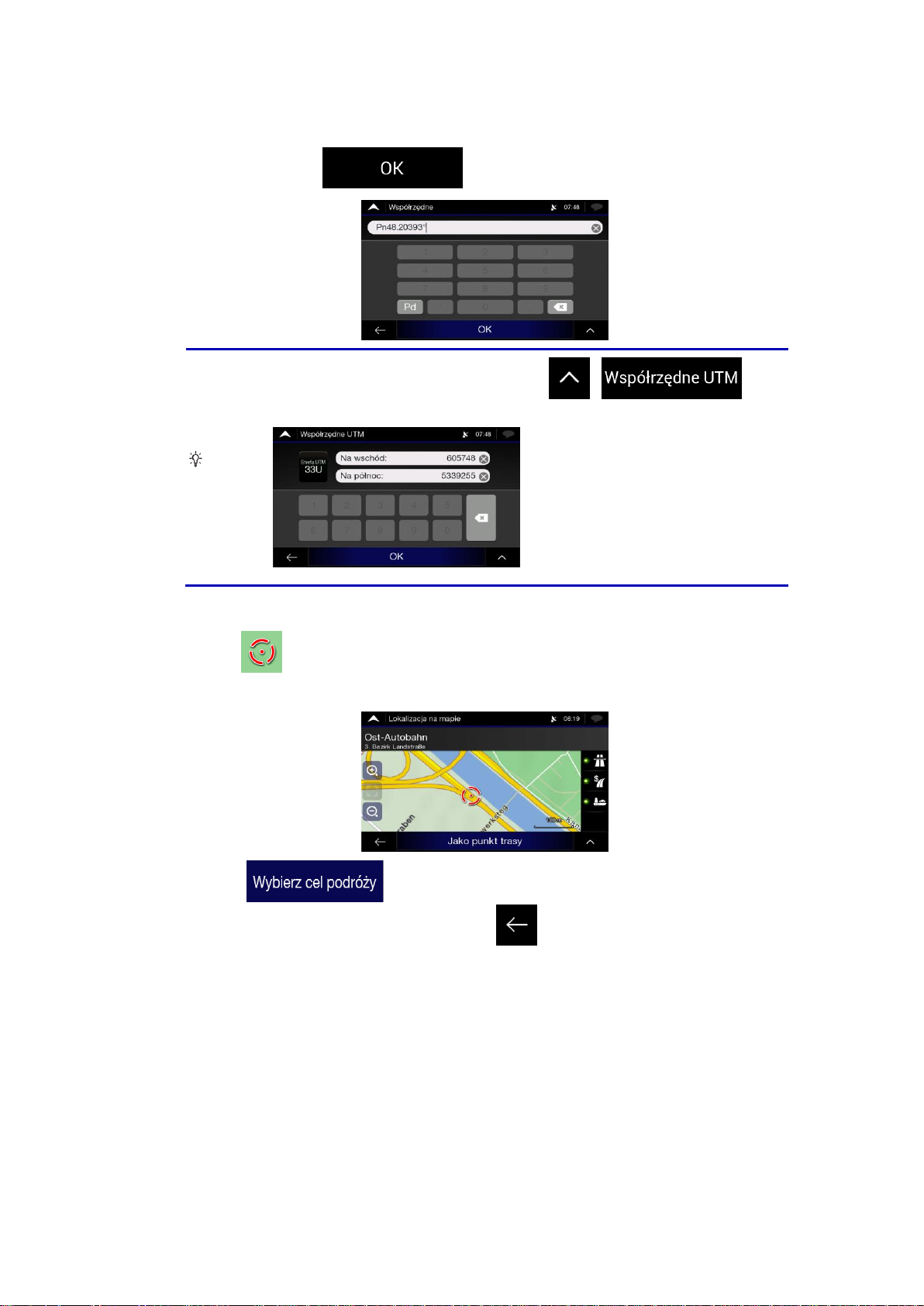
44
3. Możesz wprowadzić szerokość i długość geograficzną w dowolnym z poniższych
formatów: stopnie dziesiętne, stopnie i minuty dziesiętne lub stopnie, minuty i sekundy
dziesiętne. Naciśnij .
Wskazówka!
Możesz również nacisnąć kolejno opcje i , a
następnie wprowadź współrzędne w formacie UTM (funkcja opcjonalna).
4. Na pełnym ekranie wyświetlona zostanie mapa z wybranym punktem po środku. Jeśli
będzie to konieczne, naciśnij inne miejsce mapy, aby zmodyfikować miejsce docelowe.
Kursor ( ) zostanie wyświetlony w nowej lokalizacji.
5. Sprawdź ustawienia typów dróg oraz zmień je, jeśli okaże się to konieczne.
6. Naciśnij , aby potwierdzić miejsce docelowe. Możesz również
wybrać pobliski punkt na mapie lub nacisnąć , aby wybrać inne miejsce
docelowe.

45
7. Trasa zostanie przeliczona, a na mapie wyświetlona zostanie całość trasy. Od tego
momentu możliwy będzie dostęp do informacji o trasie oraz trasach alternatywnych.
Naciśnij , aby zmodyfikować parametry trasy, lub naciśnij ,
aby rozpocząć podróż.
3.1.8 Wybór lokalizacji na mapie
Aby wybrać lokalizację na mapie, wykonaj poniższe kroki:
1. Zlokalizuj miejsce docelowe na mapie. Możesz również ustawić położenie i skalę mapy.
2. Naciśnij lokalizację, którą chcesz wybrać jako miejsce docelowe. Zostanie nad nim
wyświetlony kursor ( ).
3. Możesz również nacisnąć , aby wyświetlić listę miejsc w pobliżu wybranego
punktu lub zapisać lokalizację (funkcja opcjonalna).
Wskazówka!
Jeśli trasa została zaplanowana, naciśnij i , aby
dodać wybraną lokalizację do trasy.
4. Naciśnij , aby ustawić kursor jako miejsce docelowe.

46
5. Trasa zostanie przeliczona, a na mapie wyświetlona zostanie całość trasy. Od tego
momentu możliwy będzie dostęp do informacji o trasie oraz trasach alternatywnych.
Naciśnij , aby zmodyfikować parametry trasy, lub naciśnij ,
aby rozpocząć podróż.
3.1.9 Planowanie trasy wielopunktowej
Aby zbudować trasę z kolejnych miejsc docelowych, wykonaj poniższe kroki:
1. Naciśnij w widoku nawigacji, aby uzyskać dostęp do menu nawigacji.
2. Naciśnij .
3. W przypadku listy punktów trasy istnieje tylko jedna linia. Punktem początkowym jest
zwykle bieżąca pozycja GPS.
4. Naciśnij , aby wybrać miejsce docelowe.
5. Wyświetlony zostanie ekran nowej trasy, na którym można wybrać miejsce docelowe
trasy w sposób opisany w poprzednich punktach.

47
6. Gdy wybrana lokalizacja zostanie wyświetlona na mapie, naciśnij ,
a lista zostanie przywrócona. Jeśli chcesz, możesz dodać kolejne pośrednie miejsca
docelowe.
7. Aby dodać kolejne punkty trasy, naciśnij . Ewentualnie naciśnij
, aby zmienić ostateczne miejsce docelowe. Ponownie
wyświetlone zostanie menu dodawania do trasy, dzięki któremu możesz wybrać nowy
punkt trasy w sposób identyczny jak w przypadku miejsca docelowego.
8. Naciśnij , aby zoptymalizować całą trasę lub kolejność punktów trasy (funkcja
opcjonalna). Możesz również usunąć wszystkie miejsca docelowe.
9. Po dodaniu wszystkich punktów trasy naciśnij , a zaplanowana
trasa zostanie przeliczona automatycznie.
3.2 Sprawdzanie informacji o trasie i trasy alternatywne
Aby uzyskać podgląd zaplanowanej trasy i sprawdzić różne parametry zaplanowanej trasy,
wykonaj poniższe czynności:
1. Naciśnij w widoku nawigacji, aby uzyskać dostęp do menu nawigacji.
2. W menu nawigacji naciśnij .
Zaplanowana trasa zostanie wyświetlona w całości na mapie z następującymi
informacjami dodatkowymi:
• Całkowita długość trasy
• Łączny czas przejazdu trasy.

48
Naciśnij , aby sprawdzić szczegółowe informacje dotyczące trasy.
Naciśnij po prawej stronie ekranu, aby zawęzić informacje
dotyczące trasy, np. wyświetlać jedynie odcinki przebiegające przez autostrady lub
drogi płatne.
Naciśnij , aby wyświetlić listę tras alternatywnych i wybrać tę, która
najbardziej Ci odpowiada.
3. Naciśnij na ekranie podsumowującym trasę, aby przeprowadzić dodatkowe
działania, np. edytować preferencje trasy lub wyświetlić trasę podróży.
3.3 Sprawdzanie zdarzeń drogowych
Informacje statystyczne o ruchu offline (historyczne informacje o przekraczaniu prędkości lub
schematach ruchu drogowego) można uwzględnić podczas obliczania trasy na podstawie
pory dnia i dnia tygodnia, o ile odpowiednie dane znajdują się na urządzeniu. Dodatkowo
informacje o ruchu drogowym w czasie rzeczywistym pomogą unikać zdarzeń drogowych,
takich jak okresowe zamknięcia dróg czy korki uliczne powstałe w wyniku wypadków. Obie
funkcje zależą od dostępności danych.
Więcej informacji o ikonach dotyczących ruchu drogowego znajdziesz na stronie 21.
Odcinki drogi objęte przez zdarzenia drogowe są wyróżniane na mapie innym kolorem. Małe
symbole nad drogą informują o rodzaju zdarzenia.
Aby zapoznać się z podsumowaniem ruchu drogowego, wykonaj poniższe kroki:

49
1. W widoku nawigacji naciśnij ikonę ruchu drogowego w rogu (np. ), aby otworzyć
ekran podsumowania ruchu drogowego. Możesz również nacisnąć i .
2. Jeśli na zaplanowanej trasie doszło do przynajmniej jednego istotnego zdarzenia,
zostanie wyświetlony opis następnego zdarzenia. Naciśnij , aby
wyświetlić listę wszystkich zdarzeń.
3. Naciśnij dowolną pozycję na liście, aby wyświetlić szczegółowe informacje i objęte
odcinki drogi w całości na mapie.
Aby wyświetlać na mapie informacje o ruchu ulicznym w czasie rzeczywistym, wykonaj
poniższe kroki:
1. W widoku nawigacji naciśnij ikonę ruchu drogowego (np. ), aby otworzyć ekran
podsumowania ruchu drogowego, i naciśnij .
2. Naciśnij , aby wyświetlać na mapie informacje o ruchu drogowym w czasie
rzeczywistym. Zostanie wyświetlona mapa 2D z odcinkami drogi oznaczonymi kolorem
przypisywanym zależnie od wpływu na ruch drogowy.

50
3. Naciśnij , aby wyświetlić historyczne dane dotyczące ruchu drogowego. Zostanie
wyświetlona mapa 2D z odcinkami drogi oznaczonymi kolorem przypisywanym
zależnie od prawdopodobnego natężenia ruchu drogowego w wybranym okresie.
Informacje odpowiadające bieżącemu okresowi zostaną wyświetlone po otwarciu
ekranu. Jeśli chcesz, przejrzyj mapę, aby szczegółowo zapoznać się z konkretnymi
odcinkami dróg. Zmodyfikuj dzień tygodnia i porę dnia, aby wyświetlić pożądany okres.
3.4 Edycja trasy
Po rozpoczęciu nawigacji możesz zmodyfikować zaplanowaną trasę na kilka sposobów. Oto
dostępne możliwości:
• Konfiguracja nowego punktu początkowego (patrz strona 50)
• Dodanie dodatkowego miejsca docelowego (patrz strona 51)
• Modyfikacja listy miejsc docelowych (patrz strona 52)
• Zapis zaplanowanej trasy (patrz strona 52)
• Usunięcie zaplanowanej trasy (patrz strona 53)
• Wybór trasy alternatywnej podczas planowania trasy (patrz strona 54)
• Wybór trasy alternatywnej w przypadku istniejącej trasy (patrz strona 54)
• Wstrzymanie prowadzenia (patrz strona 56).
3.4.1 Konfiguracja nowego punktu początkowego
W przypadku standardowej nawigacji wszystkie trasy obliczane są na podstawie bieżącej
pozycji. Możesz zatrzymać nawigację, aby sprawdzić przyszłe trasy, symulować je lub
sprawdzić ich długość wyrażoną w czasie i odległości. Następnie możesz skonfigurować
punkt początkowy trasy, np. wybierając lokalizację inną niż bieżąca pozycja GPS.
1. Naciśnij w widoku nawigacji, aby uzyskać dostęp do menu nawigacji.

51
2. W menu nawigacji naciśnij .
3. Pierwszy wiersz od dołu jest początkiem trasy. Zwykle jest to bieżąca pozycja GPS.
Naciśnij , wybierz i potwierdź działanie po
wyświetleniu się komunikatu ostrzegawczego.
4. Wyświetlony zostanie ekran zmiany punktu początkowego. Wybierz punkt początkowy
trasy identycznie jak konfigurujesz miejsce docelowe.
5. Nowy punkt początkowy będzie widoczny na mapie. Naciśnij , a
wyświetlony zostanie ekran trasy wielopunktowej, na którym można dodawać kolejne
miejsca docelowe trasy.
6. Naciśnij ekran, aby kontynuować. Trasa zostanie zapisana ze skonfigurowanym przed
chwilą punktem początkowym. Zapisanej trasy będzie można użyć później w celu
zaplanowania trasy (patrz strona 44).
3.4.2 Dodawanie kolejnych miejsc docelowych
Jeśli masz już zaplanowaną trasę i wybierzesz nowe miejsce docelowe zgodnie z
powyższymi instrukcjami, trasa do poprzedniego miejsca docelowego zostanie usunięta, po
czym obliczona zostanie nowa trasa.
Aby dodać nowe pośrednie miejsce docelowe do zaplanowanej trasy, wykonaj jedną z
poniższych czynności:
• Naciśnij dowolne miejsce na mapie, aby przejść do przeglądania mapy. Po wyborze
lokalizacji na mapie naciśnij i , aby dodać do trasy wybraną

52
lokalizację jako miejsce docelowe. Pozostałe miejsca docelowe trasy pozostaną
niezmienione.
• Naciśnij w widoku nawigacji i naciśnij . Dodaj miejsce docelowe do
trasy w sposób opisany na stronie 46.
3.4.3 Modyfikacja listy miejsc docelowych
Aby edytować trasę, wykonaj poniższe kroki:
1. Naciśnij w widoku nawigacji, aby uzyskać dostęp do menu nawigacji.
2. W menu nawigacji naciśnij .
Na ekranie dostępne są następujące opcje:
• Naciśnij , aby usunąć wszystkie miejsca docelowe, ewentualnie
zoptymalizować trasę lub jej punkty.
• Naciśnij nazwę pośredniego miejsca docelowego, aby przenieść je w górę lub w
dół listy, zapisać lokalizację lub usunąć ją z listy.
• Jeśli trasa obejmuje przynajmniej jedno pośrednie miejsce docelowe, możesz
usunąć punkt trasy z listy z prawej strony menu głównego. Naciśnij ,
aby potwierdzić usunięcie.
3.4.4 Zapis zaplanowanej trasy
Aby zapisać zaplanowaną trasę, wykonaj poniższe kroki:
1. Wybierz miejsce docelowe zgodnie z wcześniejszym opisem i naciśnij
.

53
2. Naciśnij i .
3. Wprowadź nazwę i naciśnij .
4. Trasa zostanie zapisana i będzie dostępna w menu oraz .
Jeśli wybierzesz uprzednio zapisaną trasę, nawigacja Alpine przeliczy trasę na podstawie
zapisanego miejsca docelowego lub punktów trasy.
3.4.5 Usuwanie zaplanowanej trasy
Trasę nawigacji możesz usunąć, korzystając z jednej z dwóch dostępnych opcji:
• Jeśli masz już zaplanowaną trasę i wybierzesz nowe miejsce docelowe zgodnie z
powyższymi instrukcjami, trasa do poprzedniego miejsca docelowego zostanie
automatycznie usunięta, po czym obliczona zostanie nowa trasa.
• W menu nawigacji naciśnij lub . Jeśli nie ma punktów trasy,
zaplanowana trasa zostanie usunięta po potwierdzeniu operacji. Jeśli zaplanowano
punkty trasy, możesz usunąć całą trasę lub jedynie kolejny punkt trasy.

54
3.4.6 Wybór trasy alternatywnej podczas planowania trasy
Aby wybrać spośród tras alternatywnych lub zmienić metodę planowania trasy po wyborze
nowego miejsca docelowego, wykonaj poniższe kroki:
1. Wybierz miejsce docelowe zgodnie z powyższymi instrukcjami i przejdź do ekranu
potwierdzania trasy.
2. Naciśnij .
3. Możesz sprawdzić podstawowe szczegóły tras alternatywnych. Naciśnij dowolną
trasę, aby wyświetlić ją na mapie.
4. Aby wyświetlić dodatkowe sugestie, naciśnij . Przewijaj w dół,
aby poznać trasy alternatywne z różnymi metodami planowania trasy.
5. Wybierz jedną z tras alternatywnych i naciśnij , aby wrócić do
poprzedniego ekranu. Nawigacja Alpine przeliczy trasę. Naciśnij ,
aby rozpocząć podróż. Pomarańczowa linia wyznacza nową zaplanowaną trasę.
3.4.7 Wybór trasy alternatywnej w przypadku istniejącej trasy
Aby przeliczyć zaplanowaną trasę, wykorzystując do tego inną metodę planowania trasy, a
następnie porównać trasy alternatywne, wykonaj poniższe kroki:
1. Naciśnij w widoku nawigacji, aby uzyskać dostęp do menu nawigacji.

55
2. Możesz uzyskać dostęp do listy tras alternatywnych w menu nawigacji w jeden z
poniższych sposobów:
• Naciśnij i .
• Naciśnij i .
3. Możesz sprawdzić podstawowe szczegóły kilku tras alternatywnych. Naciśnij dowolną
trasę, aby wyświetlić ją na mapie.
Jeśli istnieją odpowiednie alternatywny obliczone przy użyciu metody planowania trasy
wybranej w preferencjach trasy (patrz strona 70), są wyświetlane u góry listy. Trasy
obliczone innymi metodami planowania trasy wyświetlane są u dołu listy.
4. W przypadku większej liczby sugestii naciśnij i przewiń w dół, aby
uzyskać dostęp do tras.
5. Wybierz jedną z tras alternatywnych i naciśnij , aby wrócić do
poprzedniego ekranu. Nawigacja Alpine zastąpi pierwotną trasę. Naciśnij
, aby rozpocząć podróż. Pomarańczowa linia wyznacza nową
zaplanowaną trasę.
3.4.8 Konfiguracja objazdu
1. Naciśnij w widoku nawigacji, aby uzyskać dostęp do menu nawigacji.
2. W menu nawigacji naciśnij .
Możesz skonfigurować objazd trasy, wykonując poniższe czynności:

56
• Naciśnij , aby otworzyć listę specjalnych odcinków zaplanowanej trasy, np.
odcinków autostrad, dróg płatnych lub przebywanych promem. Naciśnij jedną z
dostępnych pozycji planu podróży, aby ominąć specjalny odcinek.
• Naciśnij , aby otworzyć pełną listę dróg na zaplanowanej trasie. Naciśnij jedną
z dostępnych pozycji planu podróży, aby ominąć wybraną drogę.
• Naciśnij , aby uniknąć części zaplanowanej trasy, do której, według planu
podróży, za chwilę dojedziesz. Możesz ustawić odległość na dalszym odcinku trasy,
którą chcesz ominąć.
• Naciśnij , aby usunąć wszystkie objazdy skonfigurowane w przypadku
zaplanowanej trasy.
3.4.9 Wstrzymanie prowadzenia
Gdy jedziesz zaplanowaną trasą, ale nie potrzebujesz prowadzenia przez jej część, możesz
zawiesić prowadzenie i wznowić je w dogodnej chwili.
W menu nawigacji naciśnij , aby zawiesić prowadzenie.
Naciśnij , aby wznowić prowadzenie.
3.5 Zapis lokalizacji
Aby dodać lokalizację do zapisanych lokalizacji (lista często ustawianych miejsc docelowych),
wykonaj poniższe kroki:
1. Wybierz miejsce docelowe zgodnie z powyższymi instrukcjami. Możesz wybrać adres,
miejsce lub lokalizację na mapie, uprzednio użytego miejsca docelowego z menu
Historia lub podobną pozycję.
2. Gdy wyświetlona zostanie mapa z wybraną lokalizację na środku, naciśnij .

57
3. Naciśnij .
4. Korzystając z klawiatury, możesz zmienić zaoferowaną nazwę zapisywanej lokalizacji
(funkcja opcjonalna).
5. Naciśnij , aby zapisać lokalizację.
Aby dodać adres domowy lub służbowy do zapisanych lokalizacji, wykonaj poniższe
czynności:
1. W menu nawigacji naciśnij , i .
2. Naciśnij lub . Naciśnij ,
aby potwierdzić wybór.
3. Adres możesz wyszukać, wykonując kroki opisane na stronie 25.
Zaplanować trasę do jednej z zapisanych lokalizacji możesz, wykonując czynności opisane
na stronie 40.
3.5.1 Edycja zapisanych lokalizacji
Edytować lokalizację dodaną wcześniej do zapisanych, wykonaj poniższe kroki:
1. W menu nawigacji naciśnij , i .
2. Wyświetlona zostanie lista zapisanych lokalizacji.

58
3. Naciśnij i .
4. Naciśnij lokalizację, którą chcesz edytować, naciśnij , wprowadź
nazwę lokalizacji na klawiaturze i naciśnij .
Uwaga!
W zapisanych lokalizacjach nie można zmienić nazwy domu i miejsca pracy.
Aby zmienić lokalizację domu lub miejsca pracy, naciśnij
lub i potwierdź zmianę adresu.
5. Naciśnij .
Dodawanie lokalizacji do listy zapisanych lokalizacji opisano na stronie 56.
3.6 Uruchomienie symulacji
Aby uruchomić symulację nawigacji demonstrującą planowaną trasę, wykonaj poniższe
czynności.
1. Naciśnij w widoku nawigacji, aby uzyskać dostęp do menu nawigacji.
2. W menu nawigacji naciśnij .
3. Naciśnij .

59
4. Naciśnij . Symulacja zaczyna się od punktu początkowego trasy i
prowadzi przez całą zaplanowaną trasę z realistyczną prędkością.
Podczas symulacji możesz (opcjonalnie) korzystać z elementów sterujących (przyciski
znikną po kilku sekundach, ale wystarczy nacisnąć mapę, aby pojawiły się ponownie):
• : Przejdź do następnego zdarzenia (manewru) na trasie.
• : Wstrzymaj symulację.
• : Przejdź do poprzedniego zdarzenia (manewru) na trasie.
• : Naciśnij, aby zwiększyć szybkość symulacji o 4, 8 lub 16 razy. Naciśnij
ponownie, aby przywrócić standardową szybkość.
5. Naciśnij , aby zatrzymać symulację.
3.7 Nawigacja terenowa
Po pierwszym uruchomieniu nawigacja Alpine oblicza trasy, korzystając z sieci drogowej map
dostarczonych z produktem. Jeśli chcesz ignorować drogi podczas nawigacji, np. ze względu
na to, że prowadzisz po pustyni, możesz przejść do trybu terenowego.
3.7.1 Przechodzenie do trybu terenowego
Aby przejść do trybu terenowego, wykonaj poniższe czynności:
1. W menu nawigacji naciśnij , i .
2. Naciśnij i wybierz .
Większość procedur opisanych w przypadku nawigacji drogowej obowiązuje również podczas
nawigacji w terenie, ale niektóre funkcje są niedostępne drugim trybie. Przykład:
• nie możesz otworzyć planu podróży, ponieważ nie istnieją manewry, jedynie punkty
trasy i łączące je proste linie.
• Nie istnieją również trasy alternatywne ani nie jest dostępna metoda planowania trasy.
• Wyłączone są również ustawienia pojazdu.

60
3.7.2 Wybór miejsca docelowego w trybie terenowym
Wybór miejsca docelowego (punktu trasy lub ostatecznego miejsca docelowego) przebiega
identycznie jak w poprzednich sekcjach. Jedyną różnicą jest połączenie punktów trasy
prostymi liniami bez względu na sieć drogową i przepisy ruchu drogowego.
3.7.3 Nawigacja w trybie terenowym
Rzeczywistą różnicą pomiędzy trybem drogowym a trybami terenowymi jest sama nawigacja.
Gdy jesteś w widoku nawigacji z trasą terenową:
• Nie są wyrównywane do najbliższej drogi elementy, takie jak pozycja i kierunek jazdy.
• Nie jest dostępna nawigacja zakręt po zakręcie, możesz sprawdzić jedynie zalecany
kierunek jazdy.
Pomiędzy bieżącą pozycją a następnym miejscem docelowym widnieje pomarańczowa linia.
Pole podglądu zakrętu w lewym górnym rogu zawiera kompas z Twoją orientacją i
odległością do następnego miejsca docelowego.
Gdy dotrzesz do ostatecznego miejsca docelowego, nawigacja zakończy się.
Uwaga!
Jeśli nie chcesz używać nawigacji terenowej, wróć do nawigacji drogowej,
naciskając i .

61
4 Aktualizacja mapy
Aby zaktualizować oprogramowanie nawigacji i mapy, potrzebujesz:
• Połączenia z Internetem
• Pustego urządzenia magazynującego USB
Aby zaktualizować oprogramowanie nawigacji i mapy, wykonaj poniższe czynności:
1. Pobierz i zainstaluj narzędzie Toolbox PC na komputerze.
a. Wejdź na stronę internetową alpine.naviextras.com. Jeśli nie masz jeszcze konta
użytkownika, utwórz je.
b. Kliknij opcję Pobierz narzędzie PC po prawej stronie witryny, aby przejść do strony
pobierania.
c. Postępuj zgodnie z instrukcjami na stronie, aby pobrać i zainstalować narzędzie
Toolbox PC na komputerze.
2. Zapisz informacje o urządzeniu nawigacyjnym na urządzeniu magazynującym USB.
Przestrog
a!
Nie wyłączaj systemu nawigacji podczas poniższego procesu.
Nie odłączaj urządzenia magazynującego USG dopóki nie zostanie
ukończony proces przygotowywania.
a. Uruchom system nawigacji, gdy pojazd jest zaparkowany.
b. Podłącz puste urządzenie magazynujące USB do złącza USB systemu nawigacji.
c. Naciśnij przycisk sprzętowy nawigacji, a w menu nawigacji naciśnij .
d. Po wyświetleniu się monitu o potwierdzenie naciśnij Tak. Rozpocznie się zbieranie
informacji o urządzeniu. Postępy możesz monitorować, obserwując pasek postępu.
e. Poczekaj, aż wyświetlony zostanie poniższy komunikat: Operacja ukończona. Teraz
możesz podłączyć dysk flash USB do komputera i kupić/pobrać niezbędną zawartość
ze strony www.naviextras.com przy użyciu aplikacji Toolbox. Odłącz urządzenie
magazynujące USB od systemu nawigacji.
3. Pobierz aktualizacje przy użyciu narzędzia Toolbox PC.
a. Podłącz używane przed chwilą urządzenie magazynujące USB do komputera.
b. Uruchom narzędzie Toolbox PC i zaloguj się, wprowadzając nazwę użytkownika
Naviextras i hasło.
c. Pobierz aktualizacje przy użyciu narzędzia Toolbox PC. Możesz również dokupić inne
przydatne produkty. Instrukcje obsługi narzędzia Toolbox znajdziesz wśród
poradników dotyczących oprogramowania na stronie internetowej
alpine.naviextras.com/shop/portal/support.
d. Po ukończeniu pobierania odłącz urządzenie magazynujące USB od komputera.
3. Zaktualizuj system nawigacji.

62
Przestrog
a!
Nie wyłączaj systemu nawigacji podczas poniższego procesu.
Nie odłączaj urządzenia magazynującego USG dopóki nie zostanie
ukończony proces przygotowywania.
a. Uruchom system nawigacji, gdy pojazd będzie zaparkowany, i przejdź do dowolnego
ekranu związanego z nawigacją.
b. Podłącz urządzenie magazynujące USB zawierające aktualizacje do złącza USB
systemu nawigacji.
c. Po wyświetleniu się monitu o potwierdzenie naciśnij Tak. Rozpocznie się aktualizacja
oprogramowania. Postępy możesz monitorować, obserwując pasek postępu.
d. Poczekaj, aż wyświetlony zostanie poniższy komunikat: Aktualizacja
oprogramowania została ukończona. Odłącz urządzenie magazynujące USB od
systemu nawigacji.
System nawigacji zacznie wykorzystywać zaktualizowane mapy po następnym uruchomieniu
pojazdu.
Uwaga!
Jeśli wyłączysz system nawigacji lub odłączysz urządzenie magazynujące USB
podczas aktualizacji, procedura zostanie wznowiona przy następnym rozruchu.

63
5 Przewodnik
Poniższe sekcje opisują różne pojęcia i ekrany menu nawigacji Alpine.
5.1 Pojęcia
Poniższe sekcje zawierają opisy i wyjaśnienia pojęć z zakresu nawigacji.
5.1.1 Odbiór GPS 2D/3D
Odbiornik GPS wykorzystuje sygnały satelitarne do obliczania swojego (Twojego) położenia.
Do ustalenia lokalizacji w trzech wymiarach z uwzględnieniem wysokości wymaga
przynajmniej czterech sygnałów. Ze względu na to, że satelity się ruszają, a sygnał może być
blokowany przez obiekty, urządzenie GPS może nie być w stanie odbierać czterech sygnałów.
Jeśli dostępne są trzy sygnały satelitarne, odbiornik obliczy poziome położenie GPS, ale z
mniejszą dokładnością, a dodatkowo nie zapewni danych o wzniesieniu. Możliwy będzie
odbiór wyłącznie w technologii 2D.
Na rozbieżność pomiędzy faktycznym położeniem a położeniem wskazywanym przez GPS
wpływa wiele czynników. Na przykład opóźnienie sygnału w jonosferze lub odbijanie się
sygnału od obiektów w pobliżu urządzenia GPS mogą w zróżnicowany sposób wpływać na
dokładność, z jaką system GPS oblicza położenie.
5.1.2 Kamery bezpieczeństwa i inne punkty alarmowe w pobliżu
Z myślą o pobliskich kamerach bezpieczeństwa (fotoradarach lub kamerach rejestrujących
przejazdy
na czerwonym świetle) oraz punktach alarmowych (szkoły lub przejazdy kolejowe)
opracowano specjalne ostrzeżenie. Punkty alarmowe są wstępnie załadowane w nawigacji
Alpine.
Aplikacja może ostrzegać o zbliżających się kamerach bezpieczeństwa, np. mierzących
prędkość, lub niebezpiecznych obszarach, takich jak okolice szkół lub przejazdy kolejowe.
Możesz skonfigurować oddzielnie różne typy alertów w ustawieniach ostrzeżeń (patrz strona
74).
Dostępne są następujące typy ostrzeżeń:
• Ostrzeżenie dźwiękowe: dźwięk jest odtwarzany w przypadku zbliżania się do jednego
z rzeczonych punktów. Dodatkowy alert jest odtwarzany, jeśli przekraczasz
dopuszczalną prędkość.
• Ostrzeżenie wizualne: informacje, takie jak typ punktu alarmowego, odległość do niego
i powiązane z nim ograniczenie prędkości, zostaną wyświetlone w widoku nawigacji,
gdy Twój pojazd będzie zbliżał się do lokalizacji punktu alarmowego.
W przypadku niektórych punktów alarmowych dostępne są wymagane prawnie lub
oczekiwane ograniczenia prędkości. W takich punktach alert dźwiękowy może się różnić, jeśli
jedziesz wolniej lub szybciej niż wymaga tego ograniczenie.
• Tylko w przypadku zbyt szybkiej jazdy: Alert dźwiękowy jest odtwarzany, gdy
przekraczasz określone ograniczenie prędkości.

64
• Podczas dojazdu: Alert dźwiękowy jest zawsze odtwarzany podczas dojazdu do
jednego z punktów alarmowych. Aby zwrócić Twoją uwagę, alert będzie inny niż przy
przekroczeniu ograniczenia prędkości.
Uwaga!
Ostrzeżenie dotyczące kamer bezpieczeństwa jest zwykle wyłączone, gdy jesteś w
kraju, w którym takie rozwiązania techniczne są zakazane. Upewnij się, że
korzystanie z funkcji jest zgodne z prawem kraju, w którym zamierzasz jej używać.
Używasz funkcji na własną odpowiedzialność.
5.1.3 Obliczanie i przeliczanie trasy
Trasa to sekwencja zdarzeń, tj. manewrów (np. zakrętów i rond), na trasie prowadzącej do
miejsca docelowego. Trasa obejmuje punkt początkowy i przynajmniej jedno miejsce
docelowe. Punkt początkowy to domyślnie bieżąca (lub ostatnia znana) pozycja. Jeśli musisz
sprawdzić przyszłą trasę, punkt początkowy można zastąpić dowolnym punktem. Patrz strona
50.
Po wyborze miejsca docelowego nawigacja Alpine obliczy trasę na podstawie Twoich
preferencji. Do preferencji obliczania trasy należą: metoda planowania trasy, typ pojazdu, typ
dróg preferowanych i typ dróg omijanych. Szczegółowe informacje o preferencjach znajdziesz
w rozdziale dotyczącym ustawień preferencji trasy na stronie 70.
Zdarzenia drogowe w czasie rzeczywistym również są brane pod uwagę, co może mieć
znaczny wpływ na modyfikację trasy. Patrz strona 65.
Nawigacja Alpine automatycznie przelicza trasę w przypadku jazdy sprzecznej z
proponowanym planem podróży.
Jeśli włączona zostanie usługa ruchu drogowego, nawigacja Alpine będzie w czasie
rzeczywistym uwzględniała dynamiczne informacje o ruchu drogowym podczas obliczania
trasy. Dodatkowo będzie przeliczała trasę w przypadku zmiany sytuacji w ruchu drogowym na
trasie podczas nawigacji.
Dane inteligentne (pozyskane historyczne dane dotyczące prędkości na bazie sondy) służą
do optymalizacji trasy zależnej od dnia tygodnia i pory dnia. Segmenty trasy, po których
pojazdy poruszają się wolniej o konkretnej porze dnia lub w konkretny dzień tygodnia, są
omijane, o ile można znaleźć odpowiednią alternatywę. Podczas obliczania optymalnej trasy
uwzględniane są dane przekładające się w istotny sposób na szacowany czas dojazdu do
wybranego punkty trasy. Dzięki temu nawigacja Alpine może zasugerować inną trasę
podczas godzin szczytu w tygodniu, zwłaszcza w dużych miastach, gdzie często powstają
korki. Patrz strona 65.
5.1.4 Powiększenie inteligentne
Powiększenie inteligentne oferuje poniższe funkcje:
• Podczas jazdy po trasie: Podczas dojeżdżania do zakrętu funkcja powiększa trasę i
unosi kąt patrzenia, aby ułatwić rozpoznanie następnego manewru. Jeśli następny
zakręt jest oddalony, funkcja zmniejsza trasę i spłaszcza kąt patrzenia, aby możliwa
była obserwacja drogi z przodu.
• Podczas jazdy bez planowanej trasy: Powiększenie inteligentne powiększa trasę,
jeśli pojazd jedzie wolno, a pomniejsza trasę w przypadku wysokiej prędkości.

65
5.1.5 Ostrzeżenie o ograniczeniu prędkości
Mapy mogą zawierać informacje o ograniczeniach prędkości na konkretnych odcinkach dróg.
Nawigacja Alpine może ostrzegać o przekraczaniu obowiązującego ograniczenia prędkości.
Informacje mogą być niedostępne w wybranych regionach. Część dróg na mapie również
może zawierać błędy.
Ostrzeżenie przed ograniczeniem prędkości możesz dostosować w menu ostrzeżeń. Patrz
strona 74.
Możesz również ustawić relatywny wyższy zakres tolerancji, aby aplikacja generowała
ostrzeżenie dopiero po jego przekroczeniu.
Dostępne są następujące typy ostrzeżeń:
• Ostrzeżenie dźwiękowe: Otrzymasz ostrzeżenie ustne po przekroczeniu ograniczenia
prędkości o konkretną wartość procentową.
• Ostrzeżenie wizualne: Bieżące ograniczenie prędkości jest wyświetlane na mapie, gdy
je przekroczysz (przykład: ).
Ograniczenie prędkości może być również wyświetlane na mapie bez przerwy.
5.1.6 Historia ruchu drogowego
Jeśli dane statystyczne dotyczące ruchu są przechowywane wśród danych mapy, nawigacja
firmy Alpine może je uwzględnić podczas planowania trasy. W standardowych przypadkach
statystyki pomagają unikać regularnie występujących w dany dzień tygodnia i o danej
godzinie korków, jednak w innych przypadkach, np. w dni wolne od pracy wypadające w
środku tygodnia, dane mogą być mylące. Możesz włączyć lub wyłączyć funkcję w
ustawieniach ruchu. Patrz strona 78.
5.1.7 Ruch drogowy w czasie rzeczywistym
Dzięki informacjom o ruchu drogowym w czasie rzeczywistym wiesz, czego spodziewać się
na drodze. Podczas obliczania trasy unikniesz dzięki temu blokad na drodze lub
nieoczekiwanych korków ulicznych spowodowanych wypadkami.
Dostępne są poniższe źródła danych:
• Traffic Message Channel (TMC):
TMC to rozwiązanie korzystające z technologii FM Radio Data System (RDS) do
nadawania danych dotyczących ruchu drogowego i pogody w czasie rzeczywistym.
Jeśli publiczne dane dotyczące ruchu są nadawane w Twojej lokalizacji, nawigacja
Alpine automatycznie wyszuka stacje radiowe FM obsługujące dane TMC, a
odkodowane informacje zostaną natychmiast wykorzystane w celu zaplanowania trasy.
Uwaga!
TMC nie jest usługą globalną. Może być niedostępna w Twoim kraju lub

66
regionie. Zapytaj lokalnego dealera o zasięg.
Aplikacja automatycznie uwzględni odebrane informacje o zdarzeniach na drodze. Nie musisz
dodatkowo konfigurować nawigacji Alpine.
Gdy nawigacja Alpine otrzyma informacje dotyczące ruchu drogowego, które mogą mieć
wpływ na trasę, ostrzeże cię o przeliczaniu trasy. Nawigacja będzie kontynuowana po nowej
optymalnej trasie z uwzględnieniem aktualnych warunków na drodze.
Więcej informacji o ikonach dotyczących ruchu drogowego znajdziesz na stronie 21.
Aby dostroić usługę, musisz w ustawieniach ruchu drogowego skonfigurować poniższe
ustawienia (strona 78):
• Ustaw minimalny czas, który chcesz oszczędzić dzięki objazdowi.
• Ustaw nawigację Alpine tak, aby zgłaszała monity o potwierdzenie nowej
zaplanowanej trasy przed jej wdrożeniem.
Uwaga!
Jeśli na planowanej trasie doszło do zdarzeń drogowych, których aplikacja nie
ominęła, ikona otworzy listę istotnych wydarzeń drogowych, aby możliwa była
ich szybka kontrola.
5.1.8 Nawigacja inteligentna
Z pomocą nawigacji inteligentnej planowana trasa może zostać dostosowana do ruchu i
innych zmian podczas nawigacji. Poniższe sekcje opisują takie funkcje.
5.1.8.1 Trasy alternatywne w czasie rzeczywistym
Nawigacja Alpine może oferować trasy alternatywne przebiegające po standardowych
drogach w przypadku korków. Wyświetlane jest okno możliwej trasy alternatywnej, jej długość
i czas przejazdu.
Możesz zignorować wiadomość i jechać oryginalną trasą, naciskając .
Ewentualnie możesz sprawdzić sugerowaną trasę, naciskając . Możesz
zaakceptować zalecany objazd, naciskając .

67
5.1.8.2 Wskazówki dotyczące objazdu
Jeśli pozostawisz planowaną trasę, zjeżdżając z autostrady, nawigacja Alpine spróbuje
zgadnąć powód objazdu. Wyświetlone zostanie okno powodu objazdu z dostępnymi stacjami
paliw, restauracjami i innymi miejscami wokół bieżącej pozycji. Jeśli dostępne są możliwe do
objechania części pierwotnej trasy przed Tobą (np. tunel, droga płatna czy prom), możesz
wyszukać je na liście, o ile chcesz je ominąć.
Naciśnij jedno z miejsc, aby nawigacja Alpine utworzyła punkt trasy i doprowadziła Cię do
nowego punktu. Możesz zignorować pozycję, naciskając .
5.2 Menu z użytecznymi informacjami
Menu użytecznych informacji zawiera wiele różnych dodatkowych funkcji. Znajdziesz je w
menu nawigacji.
Przycisk
Opis
Wyświetla bieżące położenie (długość i szerokość geograficzną, najbliższe
miasto, następne skrzyżowanie itp.) lub ostatnią znaną pozycję, o ile nie ma
dostępu do sygnału GPS. Patrz strona 68.
Oferuje pomoc w pobliżu bieżącej pozycji. Patrz strona 39.

68
Oferuje listę krajów i użyteczne informacje dla kierowców o wybranych krajach
(np. ograniczenia prędkości czy maks. zawartość alkoholu we krwi).
Pokazuje dokładne czasy wschodu i zachodu we wszystkich punktach trasy.
Pokazuje ekran z informacjami GPS z pozycją satelitarną i informacjami o sile
sygnału.
5.2.1 Gdzie jestem?
Ekran zawiera informacje o bieżącym położeniu (lub ostatnim znanym położeniu, o ile nie ma
możliwości odbioru sygnału GPS). Dostęp uzyskasz w jeden z poniższych sposobów:
• Przejdź do menu nawigacji i naciśnij kolejno opcje i .
• Naciśnij nazwę bieżącej ulicy, o ile jest wyświetlona pod znacznikiem bieżącej pozycji
na mapie.
Na ekranie „Gdzie jestem?” wyświetlane są poniższe informacje:
• Adres (o ile dostępne) bieżącej pozycji
• Długość i szerokość geograficzna (współrzędne bieżącej pozycji w formacie WGS84)
• Najbliższe miasto
• Następne skrzyżowanie / następna ulica
• Poprzednie skrzyżowanie / poprzednia ulica
Na ekranie są również możliwe działania.

69
Naciśnij kolejno opcje i , aby dodać bieżącą pozycję do
zapisanych lokalizacji i sprawdzić informacje dotyczące kraju.
Możesz również wyszukać pomoc w pobliżu bieżącej pozycji. Naciśnij , aby otworzyć
nowy ekran w celu szybkiego wyszukania i wybrania kategorii. Więcej szczegółów znajdziesz
na stronie 39.
5.3 Menu ustawień
Możesz skonfigurować ustawienia nawigacji i zmodyfikować zachowanie nawigacji Alpine,
naciskając kolejno opcje i .
Naciskając strzałki, przejdziesz do zawartości innych stron.
Uwaga!
Zmiana niektórych ustawień może nie nieść za sobą skutków w wybranych
regionach, jeśli dane mapy nie zawierają wymaganych informacji.
Menu ustawień zawiera poniższe opcje:
Przycisk
Funkcja
Wybierz typ pojazdu, który prowadzisz, typy nawierzchni wykorzystywane
podczas planowania trasy oraz metodę planowania trasy.
Dostosuj różne poziomy dźwięku
Włącz i skonfiguruj ostrzeżenia o ograniczeniu prędkości, punktach alarmowych,
takich jak fotoradary, i znakach drogowych.
Dostrój wygląd widoku nawigacji Alpine lub dostosuj sposób, w jaki
oprogramowanie pomaga nawigować z uwzględnieniem różnych informacji
związanych z trasą w widoku nawigacji.

70
Zmień język nawigacji głosowej, jednostki miary, czasu i format daty, a także
dostosuj aplikację do lokalnego języka.
Włącz lub wyłącz animacje menu.
Włącz lub wyłącz informacje o ruchu i zmodyfikuj ustawienia objazdów.
5.3.1 Ustawienia preferencji trasy
Poniższe ustawienia pomogą określić sposób, w jaki obliczane są trasy:
Przycisk
Funkcja
Ustaw typ pojazdu, którego chcesz używać do nawigowania po trasie.
Na podstawie ustawień niektóre typy dróg mogą zostać wykluczone z
trasy, ewentualnie niektóre ograniczenia mogą nie zostać wzięte pod
uwagę podczas obliczania trasy.
Zoptymalizuj obliczanie trasy w zależności od sytuacji i typu pojazdu,
zmieniając metodę planowania. Patrz strona 71.
Wybierz nawigację drogową lub terenową. Patrz strona 59.
Wybierz preferowany typ drogi w przypadku trasy. Patrz strona 72.
Przycisk
Opis
Ograniczenia manewrów i kierunków są brane pod uwagę podczas
planowania trasy.
Drogi są używane wyłącznie wtedy, gdy można po nich jeździć
samochodami.
Drogi prywatne i wewnętrzne są używane wyłącznie wtedy, gdy
rezygnacja z nich oznacza niezdolność osiągnięcia miejsca
docelowego.
Trasy nie zawierają chodników.

71
Na skrzyżowaniach dostępne są wszystkie manewry.
Drogi jednokierunkowe są brane pod uwagę, aby możliwa była jazda
pod prąd przy niskiej prędkości.
Drogi prywatne są używane wyłącznie wtedy, gdy znajduje się przy
nich miejsce docelowe.
Trasy nie zawierają chodników.
Ograniczenia manewrów i drogi kierunkowe są brane pod uwagę
podczas planowania trasy.
Drogi są używane wyłącznie wtedy, gdy można po nich jeździć
taksówkami.
Z tras wyklucza się drogi prywatne, drogi wewnętrzne i chodniki.
Uwaga!
Dostępność opcji zależy od typu prowadzonego pojazdu.
5.3.1.1 Typy metod planowania trasy
Możesz wybrać jeden z poniższych typów metod planowania trasy:
Przycisk
Opis
Wyznacza szybką trasę, po której możesz jechać z maksymalną
dopuszczalną prędkością lub w jej granicach (dotyczy wszystkich
dróg). To najlepsza opcja, jeśli posiadasz szybki lub standardowy
samochód.
Wyznacza trasę z mniejszą liczbą zakrętów i wolną od trudnych
manewrów. Dzięki tej opcji nawigacja Alpine uprości trasę, np.
wyznaczając ją przez autostradę zamiast przez szereg mniejszych
dróg i ulic.
Wyznacza krótką trasę w celu minimalizacji odległości. Opcję
polecamy użytkownikom wolnych pojazdów. Wyszukiwanie szybkiej
trasy bez względu na prędkość jest rozwiązaniem nieoptymalnym w
przypadku standardowych pojazdów.
Wyznacza szybką trasę, na której, według danych dotyczących
spalania, oszczędzisz paliwo. Koszty podróży i ilości wyemitowanego
CO2 to wartości szacunkowe. Nie uwzględniają one wzniesień,
zakrętów i warunków na drodze.
Uwaga!
W przypadku niektórych typów pojazdów wybrane metody mogą być niedostępne.
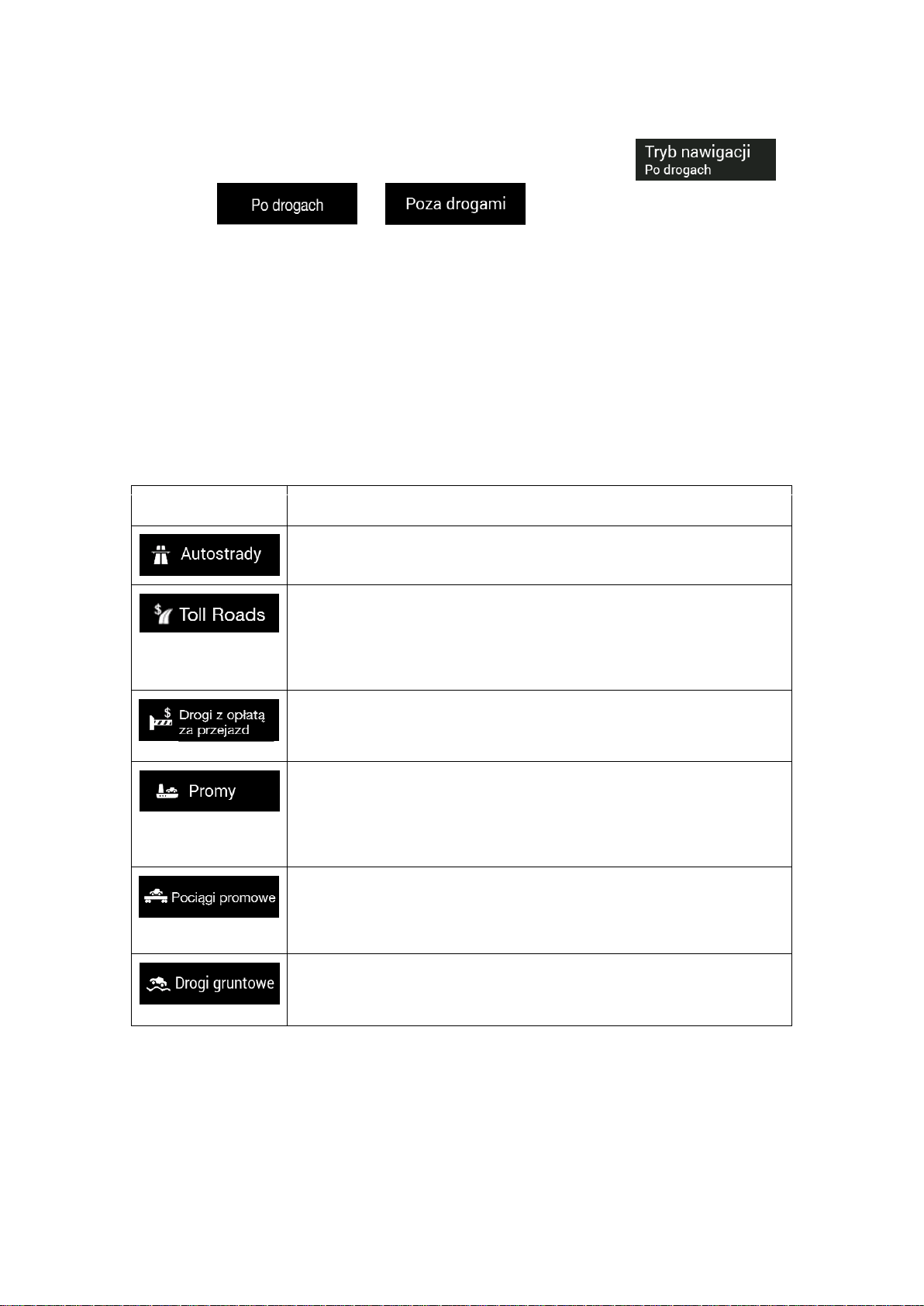
72
5.3.1.2 Tryb nawigacji
Możesz przechodzić do nawigacji drogowej lub terenowej, naciskając i
wybierając lub (strona 59).
5.3.1.3 Typy dróg
Aby dostosować drogę do własnych upodobań, możesz również ustawić typy dróg, które
mają zostać uwzględnione na trasie lub z niej wykluczone.
Wykluczenie typu drogi jest preferencją. Nie oznacza całkowitego zakazu jego uwzględnienia.
Jeśli do miejsca docelowego da się dojechać wyłącznie przez drogę o wykluczonym typie,
zostanie ona uwzględniona w minimalnym koniecznym zakresie. W takim przypadku na
ekranie z informacjami o trasie wyświetlona zostanie ikona ostrzeżenia, a część trasy
niezgodna z preferencją zostanie wyróżniona na mapie innym kolorem.
Dostępne są następujące typy dróg:
Przycisk
Opis
Jeśli prowadzisz wolny pojazd lub holujesz inny pojazd, możliwe, że
konieczne będzie omijanie autostrad.
Aby skorzystać z drogi płatnej, musisz kupić bilet lub winietę.
Koniecznie przygotuj się do uiszczenia opłaty, jeśli planujesz dłuższą
podróż taką drogą. Funkcję prowadzenia przez drogi płatne można
włączyć lub całkowicie wyłączyć.
Istnieją również drogi opłacane za użycie. W ich przypadku obowiązuje
domyślna opłata za użycie. Jeśli wyłączysz funkcję dróg płatnych,
nawigacja Alpine zaplanuje najlepszą trasę wolną od opłat.
Nawigacja Alpine na planowanej trasie uwzględnia domyślnie promy.
Mapy nie muszą jednak zawierać informacji o dostępności promów
tymczasowych. Korzystanie z promów również może wiązać się z
opłatami.
Pociągi samochodowe służą do transportu pojazdów na krótkich
odległościach. Zwykle łączą miejsca niepołączone drogami.
Funkcjonują na przykład w Szwajcarii.
Nawigacja Alpine wyklucza domyślnie drogi żwirowe. Drogi żwirowe
mogą być w złym stanie. Zazwyczaj nie można po nich jechać z
najwyższą dozwoloną prędkością.

73
5.3.2 Ustawienia dźwięku
Możesz zmodyfikować poniższe ustawienia:
Przycisk
Funkcja
Wyłącz instrukcje głosowe. Funkcja jest domyślnie włączona.
Ustaw, czy chcesz słyszeć natychmiastowe informacje o następnym
manewrze po każdym zakręcie, czy wystarczy Ci informacja tuż przed
zakrętem.
Ustaw ilość tekstu instrukcji głosowych. Od tej opcji zależy zawartość i
częstotliwość komunikatów.
• Długo: instrukcje głosowe są odtwarzane tuż przed następnym
manewrem.
• Średnio: instrukcje głosowe są odtwarzane podczas dojazdu do
następnego manewru, a także przed samym manewrem.
• Krótko: instrukcje głosowe są odtwarzane sporo przed
następnym manewrem, powtarzane podczas dojazdu do
następnego zakrętu, a następnie powtarzane przed samym
manewrem.

74
5.3.3 Ustawienia ostrzeżeń
Możesz włączyć i zmodyfikować poniższe ustawienia:
Przycisk
Opis
Nawigacja Alpine może ostrzegać o przekraczaniu bieżącego
ograniczenia prędkości. Informacje mogą być niedostępne w
niektórych regionach. Część dróg na mapie również może zawierać
błędy.
Dzięki ustawieniu możesz włączyć ostrzeżenia wizualne i/lub
ostrzeżenia dźwiękowe.
Dostępne są następujące typy ostrzeżeń:
• Ostrzeżenie wizualne: bieżące ograniczenie prędkości jest
wyświetlane na mapie, gdy je przekroczysz.
• Ostrzeżenie dźwiękowe i wizualne: poza bieżącym
ograniczeniem prędkości widocznym na mapie po
przekroczeniu ograniczenia prędkości o określoną wartość
procentową otrzymasz również ostrzeżenie głosowe.
Jeśli chcesz, skonfiguruj znak ograniczenia prędkości, aby był
widoczny na mapie bez przerw (standardowo jest wyświetlany jedynie
po przekroczeniu ograniczenia prędkości).
Możesz również suwakiem ustawić relatywny wyższy zakres, aby
aplikacja generowała ostrzeżenie dopiero po jego przekroczeniu.
Wartość może być inna w miastach i poza nimi.

75
Naciśnij, aby otrzymywać ostrzeżenia podczas dojeżdżania do kamer
bezpieczeństwa lub innych punktów alarmowych, takich jak strefy w
pobliżu szkół lub przejazdy kolejowe. Upewnij się, że korzystanie z
funkcji nie łamie prawa w kraju, w którym zamierzasz jej używać.
Możesz indywidualnie ustawić typy ostrzeżeń różnych kategorii
punktów alarmowych (typy alertów). Dostępne są następujące typy
ostrzeżeń:
• Ostrzeżenie wizualne: informacje, takie jak typ punktu
alarmowego, odległość do niego i powiązane z nim
ograniczenie prędkości, zostaną wyświetlone w widoku
nawigacji, gdy Twój pojazd będzie zbliżał się do lokalizacji
punktu alarmowego.
• Ostrzeżenie dźwiękowe i wizualne: poza alertem wizualnym w
przypadku zbliżania się do jednego z rzeczonych punktów
odtwarzany jest dźwięk. Dodatkowy alert jest odtwarzany, jeśli
przekraczasz dopuszczalną prędkość.
W przypadku niektórych punktów alarmowych dostępne są wymagane
prawnie lub oczekiwane ograniczenia prędkości. W takich punktach
alert dźwiękowy może się różnić, jeśli jedziesz wolniej lub szybciej niż
wymaga tego ograniczenie.
• Tylko w przypadku zbyt szybkiej jazdy: Ostrzeżenie dźwiękowe
jest odtwarzane, gdy przekraczasz określone ograniczenie
prędkości.
• Podczas dojazdu: Ostrzeżenie dźwiękowe jest zawsze
odtwarzane podczas dojazdu do jednego z punktów
alarmowych. Aby zwrócić Twoją uwagę, alert dźwiękowy będzie
inny niż przy przekroczeniu ograniczenia prędkości.
Mapy zawierają informacje ostrzegawcze dla kierowców, które mogą
być wyświetlane w widoku nawigacji podobnie do znaków drogowych.
Naciśnij opcję, aby włączyć lub wyłączyć ostrzeżenia dotyczące
odcinków drogi (np. zagrożenia i ostre zakręty). W przypadku każdej
kategorii znaków ostrzegawczych ustaw typ ostrzeżenia (wizualne lub
dźwiękowe i wizualne), a także odległość od zagrożenia, przy której
odtwarzane jest ostrzeżenie.
5.3.4 Ustawienia widoku nawigacji
Dzięki tym ustawieniom możesz precyzyjnie dostosować wygląd ekranu nawigacji. Możesz
również dostosować sposób, w jaki oprogramowanie pomaga nawigować z uwzględnieniem
różnych informacji związanych z trasą w widoku nawigacji.
Naciśnij , aby dostosować widok nawigacji do własnych potrzeb, wybrać
odpowiednie motywy kolorystyczne z listy ustawiane za dnia i w nocy, wyświetlić lub ukryć
budynki 3D oraz punkty orientacyjne, a także zarządzać zestawami widoczności miejsca
(miejscami, które wyświetlane są na mapie).

76
Możesz zmodyfikować poniższe ustawienia:
Przycisk
Funkcja
Dostosuj podstawowe poziomy powiększenia i nachylenia do własnych
upodobań. Dostępne są trzy poziomy.
Możesz ustawić tryb kolorystyczny dzienny lub nocny, ewentualnie
zezwolić oprogramowaniu na automatyczne przełączanie trybów kilka
minut przed wschodem słońca i kilka minut po zachodzie słońca.
Wybierz schemat kolorów używany w trybie dziennym. Kolory w trybie
dziennym są jasne i przypominają konwencjonalne papierowe mapy.
Wybierz schemat kolorów używany w trybie nocnym. Kolory nocne są
ciemniejsze. Dzięki temu średnia jasność ekranu jest niższa.
Pokaż lub ukryj wzniesienia 3D.
Wybierz miejsca, które będą wyświetlane na mapie podczas nawigacji.
Im więcej miejsc na mapie, tym gęściej, dlatego warto zminimalizować
ich liczbę w największym możliwym stopniu. Naciśnij nazwę kategorii
miejsca, aby je pokazać/ukryć lub otworzyć listę jej podkategorii.
Na ekranie widoku nawigacji możesz zmodyfikować poniższe ustawienia dodatkowe:
Jeśli nawigujesz wzdłuż zaplanowanej trasy, możesz ustawić
wyświetlanie trzech pól danych w widoku nawigacji. Możesz wybrać
godzinę przybycia do miejsca docelowego, odległość do miejsca
docelowego, czas do miejsca docelowego, czas przybycia do punktu
trasy, odległość do punktu trasy, czas do miejsca trasy, kierunek jazdy
lub wysokość nad poziomem morza. Bez zaplanowanej trasy dostępne
jest tylko jedno pole danych, w którym wyświetlać się będzie kierunek
jazdy lub wysokość nad poziomem morza.
Włącz lub wyłącz pasek postępu na trasie. Po włączeniu z boku
ekranu wyświetlona zostanie pomarańczowa linia i niebieska strzałka
obrazująca postęp.

77
Włącz funkcję, aby uzyskać informacje o punktach usługowych na
autostradzie (np. o stacjach paliw czy restauracjach), ewentualnie
wyłącz ją, jeśli jej nie potrzebujesz.
Wybierz typy usługi wyświetlane w przypadku zjazdów z autostrad.
Wybierz z kategorii miejsc.
Powiększ i pokaż podgląd otoczenia, jeśli następny manewr wypada
dopiero za jakiś czas, a jedziesz po autostradzie. Gdy zbliżysz się do
zdarzenia, powróci normalny widok mapy.
Gdy masz dostęp do odpowiednich informacji, dane dotyczące pasa
przypominające faktyczne znaki drogowe są wyświetlane u góry mapy.
Naciśnij, aby włączyć lub wyłączyć funkcję.
Jeśli dojeżdżasz do zjazdu z autostrady lub złożonego skrzyżowania,
w przypadku którego istnieją odpowiednie dane, mapę zastąpi obraz
3D skrzyżowania. Naciśnij opcję, aby włączyć funkcję, ewentualnie
zezwól na wyświetlanie mapy przez całą trasę.
Po wjeździe do tunelu drogi powierzchniowe i budynki mogą budzić
niepokój. Naciśnij mapę, aby zamiast niej wyświetlony został
poglądowy obraz tunelu. Dodatkowo wyświetlony zostanie podgląd
tunelu (widok z góry), a na ekranie widoczna będzie informacja o
długości pozostałego odcinka tunelu.
W niektórych sytuacjach, gdy na drodze powstanie korek, nawigacja
Alpine zaoferuje trasę alternatywną. Patrz strona 66.
W niektórych sytuacjach, gdy opuścisz planowaną trasę i nagle
zjedziesz z autostrady, nawigacja Alpine zaoferuje alternatywne trasy.
Patrz strona 67.
5.3.5 Ustawienia regionalne
Możesz zmodyfikować poniższe ustawienia:
Przycisk
Opis
Wyświetla się bieżący język tekstu w interfejsie użytkownika. Naciśnij
opcję, aby wybrać nowy język z listy dostępnych języków. Aplikacja
zostanie uruchomiona ponownie po zmianie i potwierdzeniu
ustawienia.

78
Wyświetlony zostanie bieżący profil nawigacji głosowej. Naciśnij opcję,
aby wybrać nowy profil z listy dostępnych języków i lektorów. Naciśnij
wybraną pozycję, aby odsłuchać próbkę przypomnienia głosowego.
Gdy wybierzesz nowy język mowy, po prostu naciśnij .
Możesz ustawić jednostki miary oraz format godziny/daty. Nawigacja
Alpine może nie obsługiwać wszystkich wymienionych jednostek we
wszystkich wersjach językowych (dotyczy nawigacji głosowej).
5.3.6 Ustawienia wyświetlacza
Możesz zmodyfikować poniższe ustawienia:
Przycisk
Funkcja
Po włączeniu animacji przyciski i menu oraz ekrany klawiatury i
przejścia ekranu są animowane.
5.3.7 Ustawienia ruchu drogowego
Możesz zmodyfikować poniższe ustawienia:
Przycisk
Funkcja
Włącz lub wyłącz funkcję odbioru ruchu drogowego odbierającą
informacje o ruchu drogowym w czasie rzeczywistym. Pozostałe
przyciski poniżej mają związek z funkcjami ruchu drogowego i są
dostępne dopiero po aktywacji odbiornika.
Naciśnij, aby używać informacji o ruchu drogowym w czasie
rzeczywistym i móc dzięki nim omijać zablokowane drogi i
niespodziewane korki.
Jeśli chcesz, aby zdarzenia występujące na drodze (np. zamknięte
drogi, wypadki, zamknięte pasy ruchu) były wyświetlane na mapie,
możesz wybrać wyróżnianie ich kolorami, jak również ikonami. Funkcję
można także wyłączyć.
Włącz lub wyłącz historię dotyczącą ruchu drogowego i schematy
dotyczące ruchu drogowego. Są to informacje przechowywane
lokalnie, które mogą okazać się przydatne w standardowych
okolicznościach. Z kolei np. w dni wolne od pracy lepiej je wyłączyć,
aby urządzenie nie brało pod uwagę korków występujących w dni
robocze.
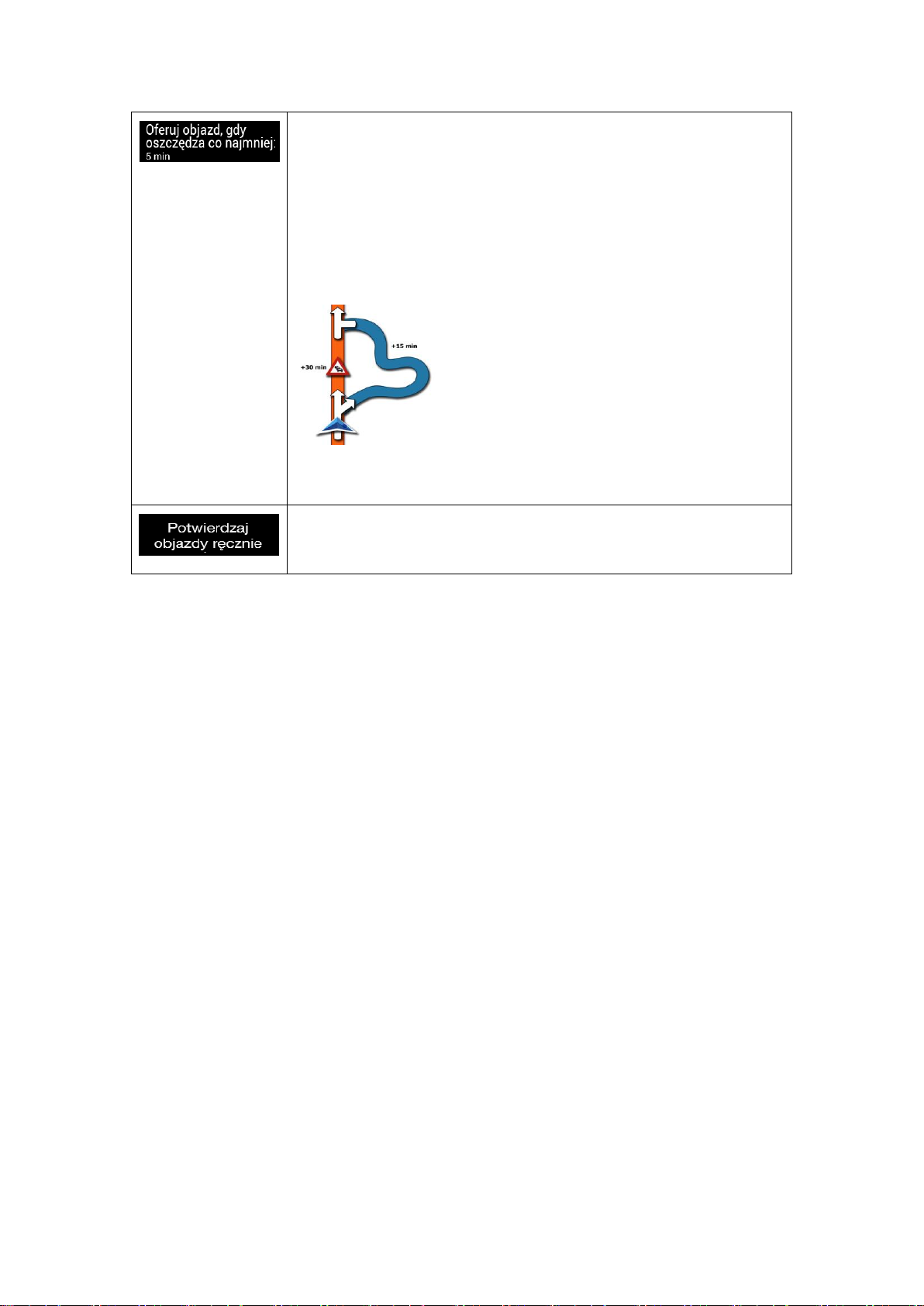
79
Ustaw minimalny czas, który chcesz oszczędzić, wybierając objazd.
Przykład: na poniższym rysunku pomarańczowa trasa odzwierciedla
zdarzenie na drodze, przez które podróż przedłuży się o 30 minut.
Niebieska trasa to objazd, który w normalnych warunkach wolnych od
korka trwałby 15 minut dłużej. Jeśli w pozycji funkcji oferowania
objazdów ustawisz opcję 10 minut, nawigacja Alpine przeliczy trasę.
15 minut oszczędności to wartość większa od ustawionych 10 minut.
Jeśli ustawisz wartość 20 minut, pierwotna trasa zostanie zachowana
ze względu na to, że objazd pomoże oszczędzić jedynie 15 minut.
Obliczenia opierają się na odebranych informacjach dotyczących
zdarzeń na drodze.
Włącz lub wyłącz ręczne potwierdzanie każdego przeliczania z
powodu zdarzeń na drodze.

80
6 Rozwiązywanie problemów
W ten sekcji znajdziesz możliwe rozwiązania problemów, które mogą wystąpić podczas
obsługi nawigacji Alpine.
6.1 Nie mogę odbierać sygnału GPS
Problem: Bieżąca lokalizacja jest niedostępna, ponieważ nie udało się odebrać sygnału GPS.
Powód 1: Sygnał GPS jest słaby lub nie dochodzi do lokalizacji. Możliwe, że znajdujesz się
wśród wysokich budynków, w garażu lub tunelu. Pamiętaj, że sygnał słabnie, przenikając
przez ciała stałe.
Rozwiązanie 1: Przejedź w miejsce, w którym nic nie zasłania nieba lub widać w nim
znaczną jego część.
Powód 2: Po pierwszym rozruchu nawigacji Alpine lub w przypadku znacznej odległości
bieżącej lokalizacji od ostatniej znanej lokalizacji czas odbioru sygnału może się przedłużyć.
Rozwiązanie 2: Poczekaj kilka minut, aż urządzenie odbierze sygnał GPS.
6.2 Nie udało się znaleźć adresu
Problem: Nawigacja Alpine nie może znaleźć wprowadzonego adresu.
Powód: Dane mapy cyfrowej nie obejmują wszystkich adresów.
Rozwiązanie 1: Jeśli numer domu nie jest znany lub nawigacja Alpine nie może go znaleźć,
wybierz tylko nazwę ulicy. Dzięki temu nawigacja Alpine doprowadzi Cię do środka ulicy, skąd
znacznie łatwiej będzie znaleźć dokładny adres.
Rozwiązanie 2: Wyszukaj inne adres położony w pobliżu miejsca docelowego.
Rozwiązanie 3: Wyszukaj współrzędnych pobliskiego miejsca zainteresowania.
6.3 Obliczona trasa nie jest optymalna
Problem: Zaplanowana trasa jest zbyt długa lub obejmuje wiele małych dróg.
Powód: W , ustawiono nieoptymalne parametry metody planowania trasy.
Rozwiązanie: Wybierz preferowaną metodę planowania trasy, wykonując poniższe kroki:
1. Naciśnij , i .

81
2. Naciśnij i wybierz preferowaną trasę, np. lub
.
6.4 Wyłączanie ostrzeżenia o ograniczeniu prędkości
Problem: Ostrzeżenie o ograniczeniu prędkości informuje Cię nawet o tym, czy jedziesz
zgodnie z ograniczeniem.
Powód: Ograniczenie prędkości na mapie cyfrowej może różnić się od faktycznego
ograniczenia prędkości w bieżącej lokalizacji.
Rozwiązanie: Wyłącz ostrzeżenie o ograniczeniu prędkości, wykonując poniższe kroki:
1. Naciśnij , i .
2. Naciśnij , i .
6.5 Klawisze są wyszarzone
Problem: Niektóre klawisze są wyszarzone i nie można z nich korzystać.
Powód: Nawigacja Alpine została wyposażona w inteligentną klawiaturę wyszukiwarki
adresów. Wyłącza ona klawisze, jeśli nie mogą one posłużyć do wprowadzenia nazwy
dostępnej na mapie.
Rozwiązanie: Sprawdź, czy wprowadzona została prawidłowa nazwa. Jeśli nazwa jest
prawidłowa, adres, którego szukasz nie jest dostępny na mapie cyfrowej.

82
6.6 Mapa została ukryta za obrazem skrzyżowania
Problem: Mapa jest niewidoczna, ponieważ znajduje się za obrazem skrzyżowania.
Powód: Jeśli dojeżdżasz do zjazdu z autostrady lub złożonego skrzyżowania, w przypadku
którego istnieją odpowiednie dane, mapę zastąpi obraz 3D skrzyżowania. Pasy, którymi się
masz poruszać, są oznaczone strzałkami.
Rozwiązanie: Jeśli chcesz ukryć aktualnie wyświetlane skrzyżowanie i wrócić do widoku
nawigacji Alpine, naciśnij obraz. Aby wyłączyć funkcję, wykonaj poniższe kroki:
1. Naciśnij , i .
2. Naciśnij . Widok skrzyżowania nie będzie więcej wyświetlany.

83
7 Informacja o prawach autorskich
Niniejszy produkt może ulec zmianie bez uprzedniego zawiadomienia. Postanowienie dotyczy
również informacji przechowywanych w pamięci produktu.
Niniejszej instrukcji nie wolno powielać ani przekazywać, w całości ani w części, w postaci
elektronicznej ani fizycznej, nie wolno sporządzać jej kserokopii ani nie wolno jej nagrywać
bez wyraźnej pisemnej zgody NNG.
© 2019 - NNG
© 2006 – 2019 TomTom. Wszystkie prawa zastrzeżone. Materiał ten jest zastrzeżony i
stanowi przedmiot ochrony praw autorskich, ochrony praw do baz danych i innych praw
własności intelektualnej, należących do firmy TomTom lub jej dostawców. Korzystanie z tego
materiału podlega warunkom umowy licencyjnej. Nieuprawnione kopiowanie lub ujawnienie
tego materiału prowadzi do odpowiedzialności karnej i cywilnej.
Wszystkie prawa zastrzeżone.
